RICOH SP 204SFN, SP 204SN, SP 204SF, SP 204SFNw User Manual [cz]

Uživatelská příručka
Provozní pokyny
Pro bezpečné a správné použití si před použitím tohoto zařízení přečtěte "Bezpečnostní informace".
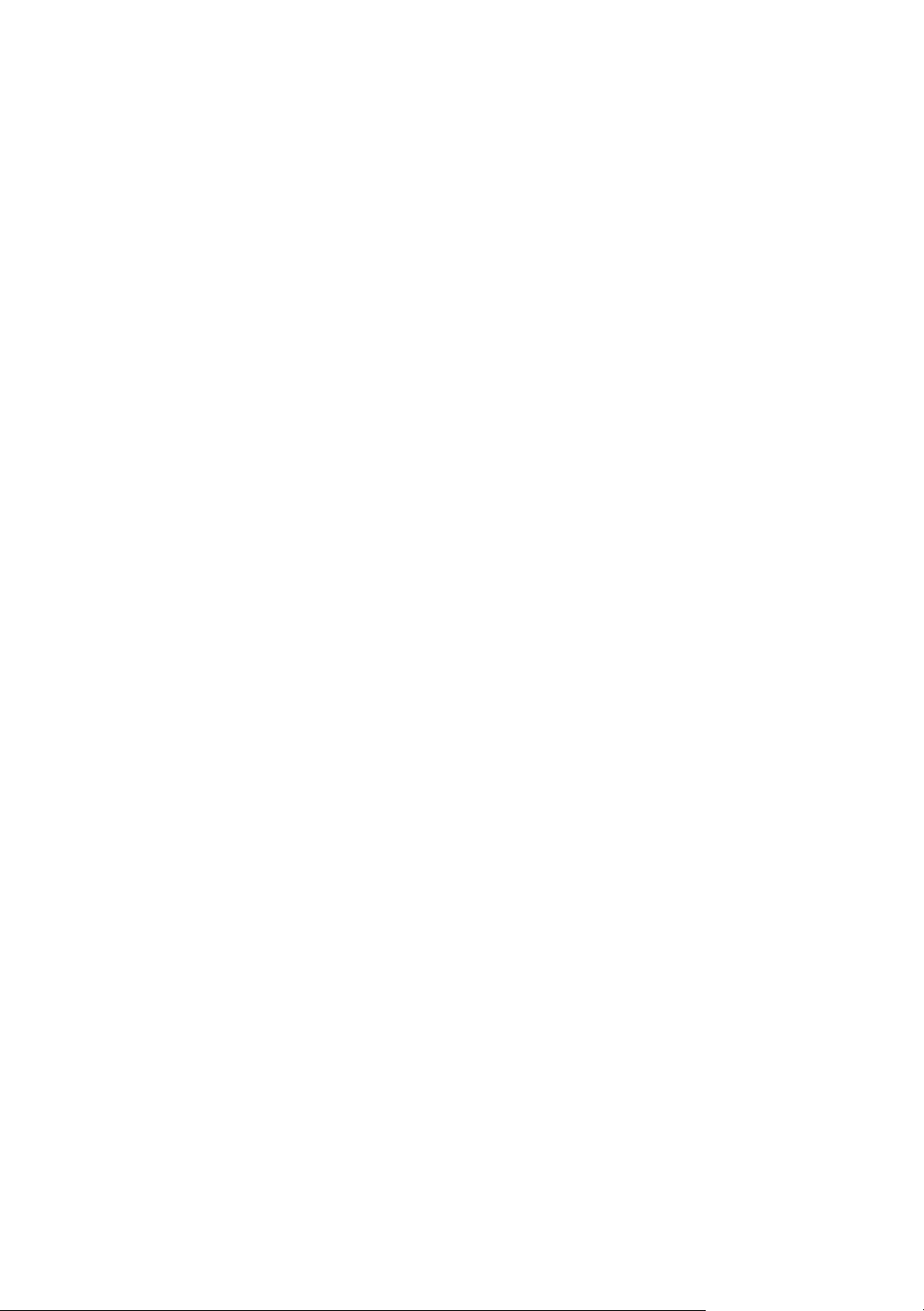
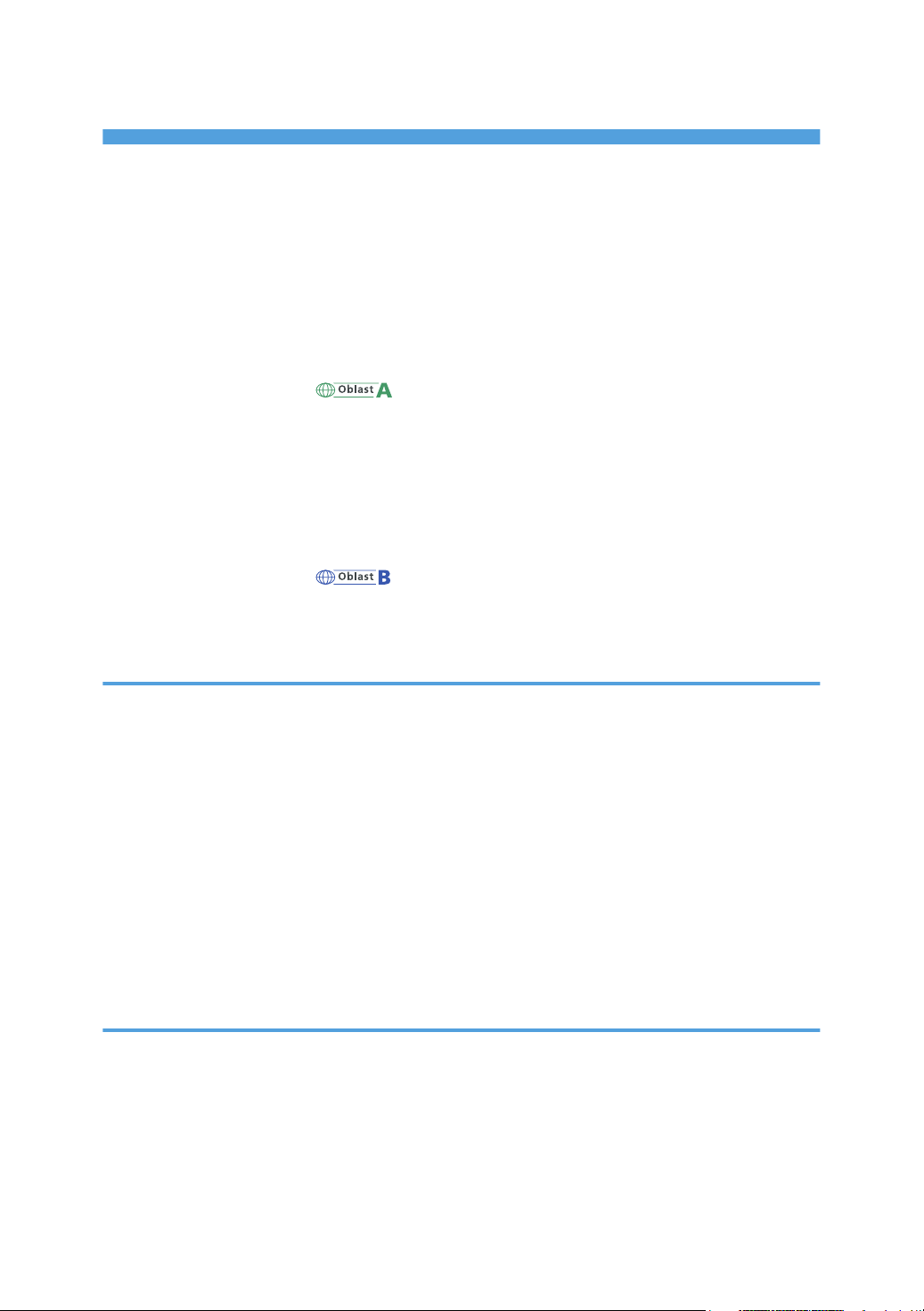
OBSAH
Jak číst tuto příručku............................................................................................................................................6
Úvod................................................................................................................................................................6
Zakázáno zákonem.......................................................................................................................................6
Prohlášení o vyloučení odpovědnosti...........................................................................................................6
O adrese IP.....................................................................................................................................................7
Rozdíly ve vybavení/funkcích mezi různými modely..................................................................................7
Informace specifické pro daný model.............................................................................................................. 8
Důležité bezpečnostní pokyny ......................................................................................................9
Informace pro uživatele o elektrickém a elektronickém vybavení............................................................. 9
Ekologické rady pro uživatele.......................................................................................................................9
Poznámka k akumulátoru a/nebo symbolu akumulátoru (pouze pro země EU).................................. 10
Poznámky pro uživatele jednotky faxu......................................................................................................11
NOTICE TO USERS (NEW ZEALAND) (POZNÁMKY PRO UŽIVATELE - NOVÝ ZÉLAND)............... 11
Důležité bezpečnostní pokyny ....................................................................................................13
Poznámky pro uživatele státu Kalifornie (State of California)................................................................. 13
Program ENERGY STAR..................................................................................................................................14
1. Průvodce zařízením
Průvodce součástmi zařízení...........................................................................................................................17
Vnější popis.................................................................................................................................................. 17
Vnitřní část.................................................................................................................................................... 19
Ovládací panel............................................................................................................................................19
Počáteční instalace...........................................................................................................................................21
Co je Smart Organizing Monitor?..................................................................................................................22
Konfigurace nastavení sítě...............................................................................................................................23
Přepnutí typu sítě LAN................................................................................................................................. 23
Konfigurace nastavení IP adresy pomocí ovládacího panelu................................................................. 23
Konfigurace nastavení bezdrátové sítě LAN.............................................................................................26
2. Doplňování papíru
Podporovaný papír..........................................................................................................................................31
Nedoporučené typy papíru............................................................................................................................ 33
Oblast tisku....................................................................................................................................................... 34
Doplňování papíru...........................................................................................................................................37
Vkládání papíru do zásobníku 1................................................................................................................37
1
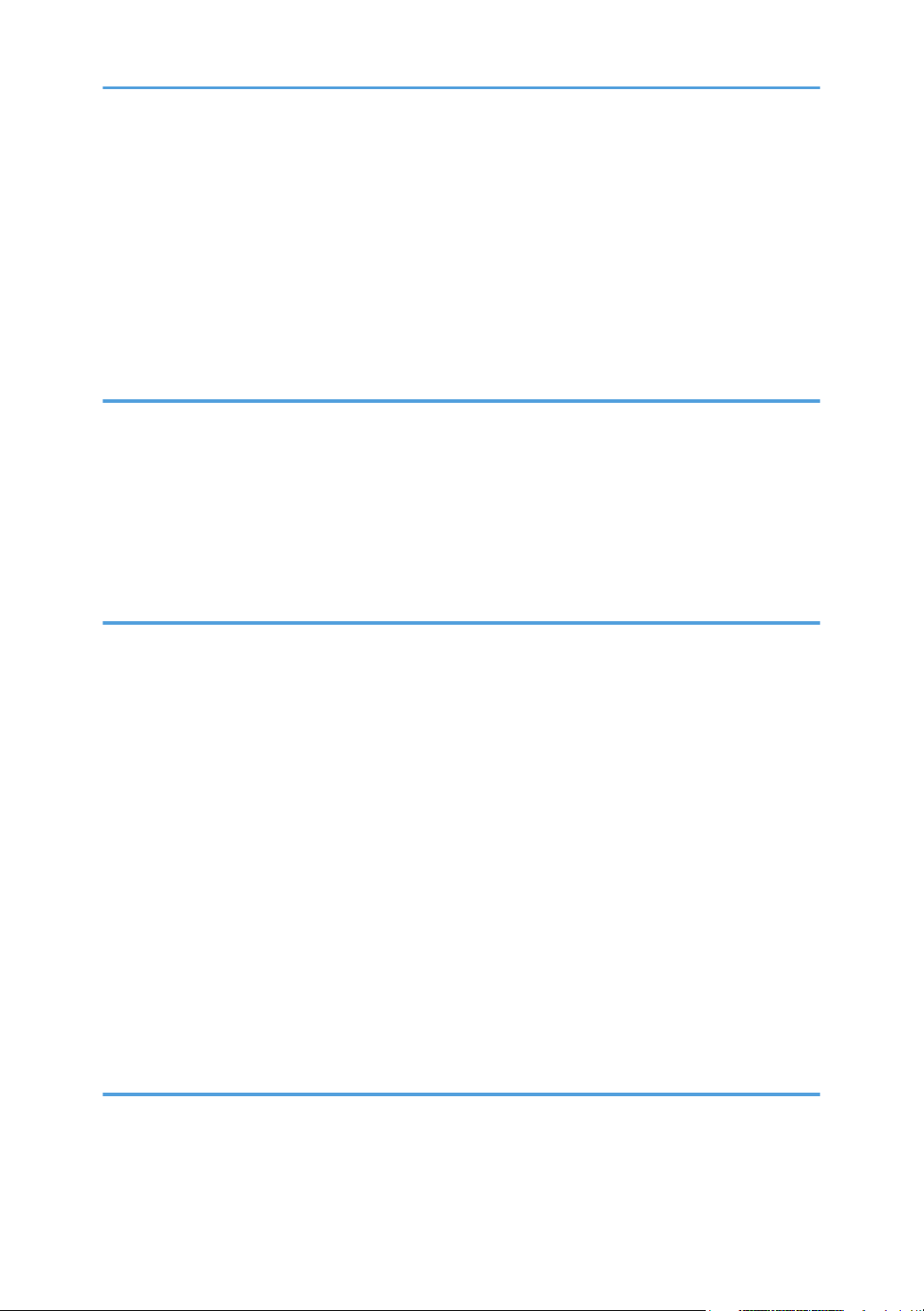
Vkládání papíru do bočního zásobníku.....................................................................................................41
Zadání typu a formátu papíru pomocí ovládacího panelu......................................................................42
Zadávání typu a formátu papíru pomocí Smart Organizing Monitor.....................................................44
Vkládání originálů............................................................................................................................................46
O originálech...............................................................................................................................................46
Umístění originálů na expoziční sklo..........................................................................................................48
Vkládání originálů do automatického podavače dokumentů..................................................................48
3. Tisk dokumentů
Základní operace.............................................................................................................................................51
Tisk na obě strany listu.................................................................................................................................52
Zrušení tiskové úlohy................................................................................................................................... 53
V případě neodpovídajícího papíru...............................................................................................................55
Pokračovat v tisku na neodpovídající papír.............................................................................................. 55
Resetování tiskové úlohy............................................................................................................................. 55
4. Kopírování originálů
Obrazovka režimu kopírky............................................................................................................................. 57
Základní operace.............................................................................................................................................58
Zrušení kopírování....................................................................................................................................... 59
Zvětšování nebo zmenšování kopií.................................................................................................................
60
Zadávání zmenšení/zvětšení..................................................................................................................... 61
Kombinování více stránek................................................................................................................................62
Zadání kombinace pro kopírování.............................................................................................................63
Kopírování obou stran ID karty (dokladů) na jednu stranu papíru..............................................................65
Kopírování ID karty (dokladu)....................................................................................................................65
Vytváření oboustranných kopií....................................................................................................................... 68
Zadávání oboustranného kopírování ....................................................................................................... 69
Zadávání nastavení snímání originálů............................................................................................................71
Nastavení sytosti obrazu.............................................................................................................................71
Výběr typu dokumentu podle originálu..................................................................................................... 71
5. Snímání originálů
Displej režimu skeneru..................................................................................................................................... 73
Registrace cílů skenování.................................................................................................................................74
Registrace cílů skenování............................................................................................................................ 74
2
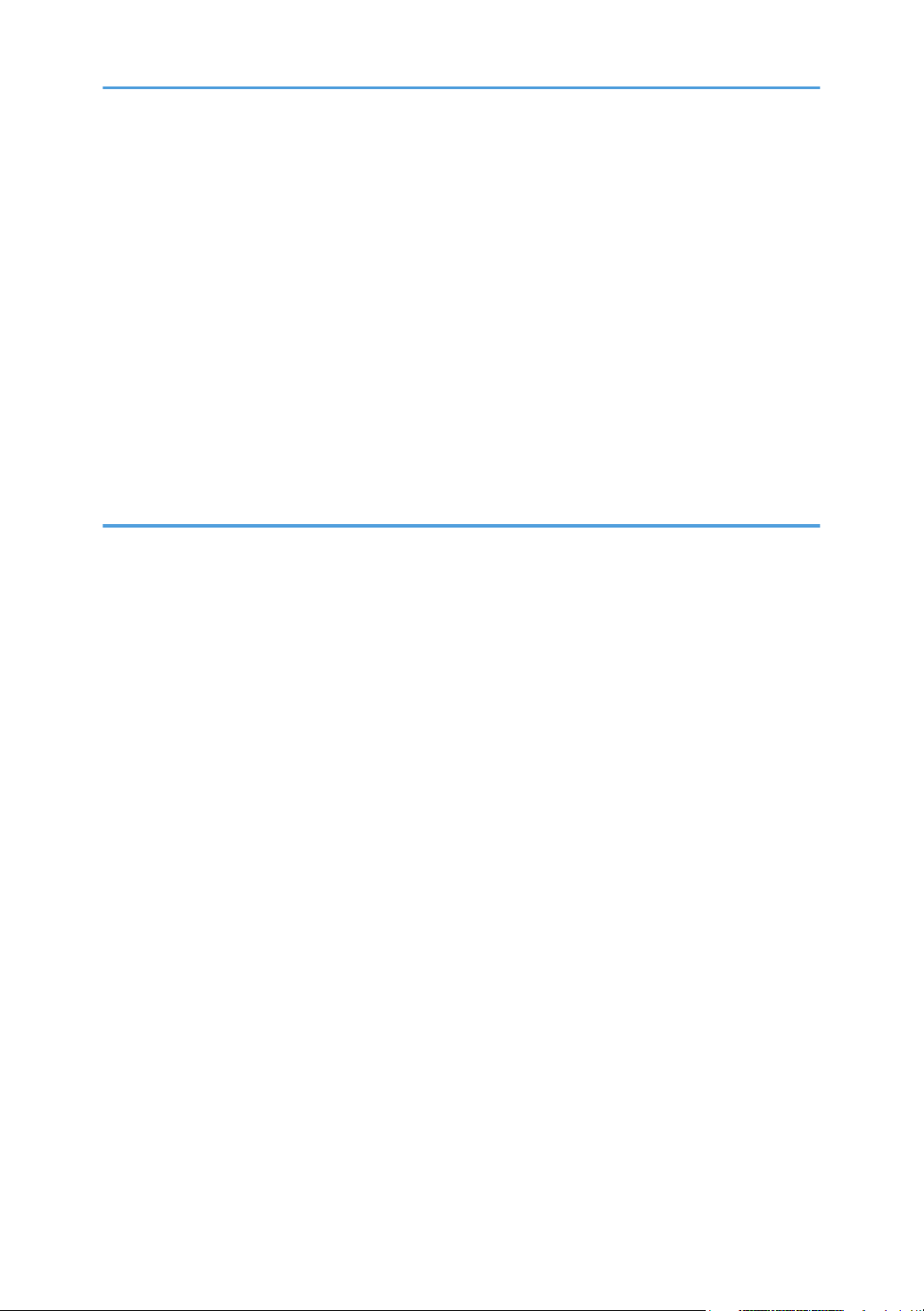
Základní operace.............................................................................................................................................77
Skenování do e-mailu/FTP/složky............................................................................................................ 77
Základní postup skenování do USB........................................................................................................... 78
Zadávání nastavení snímání originálů............................................................................................................79
Zadání formátu skenování podle formátu originálu................................................................................. 79
Nastavení sytosti obrazu.............................................................................................................................79
Nastavení rozlišení...................................................................................................................................... 80
Skenování z počítače.......................................................................................................................................82
Používání skeneru TWAIN..........................................................................................................................82
Snímání TWAIN...........................................................................................................................................82
Základní operace pro snímání WIA...........................................................................................................84
6. Odesílání a příjem faxů
Displej režimu faxu...........................................................................................................................................85
Nastavení data a času.....................................................................................................................................86
Zadávání znaků............................................................................................................................................... 87
Registrace cílů pro fax..................................................................................................................................... 88
Registrace cílů faxu......................................................................................................................................88
Úprava nebo vymazání cílů faxu...............................................................................................................
89
Konfigurace cílů faxu pomocí Smart Organizing Monitor.......................................................................89
Odesílání faxu..................................................................................................................................................91
Volba režimu vysílání.................................................................................................................................. 91
Základní operace pro odesílání faxu.........................................................................................................92
Zadání cíle faxu........................................................................................................................................... 94
Užitečné funkce odesílání........................................................................................................................... 97
Zadávání nastavení snímání originálů.....................................................................................................100
Používání funkce faxování z počítače (PC FAX)......................................................................................... 102
Základní operace pro odesílání faxů z počítače................................................................................... 102
Konfigurace nastavení vysílání.................................................................................................................103
Konfigurace adresáře PC FAXu............................................................................................................... 103
Úprava krycího listu faxu.......................................................................................................................... 105
Příjem faxu......................................................................................................................................................106
Volba režimu příjmu..................................................................................................................................106
Seznamy/Hlášení týkající se faxu................................................................................................................109
3
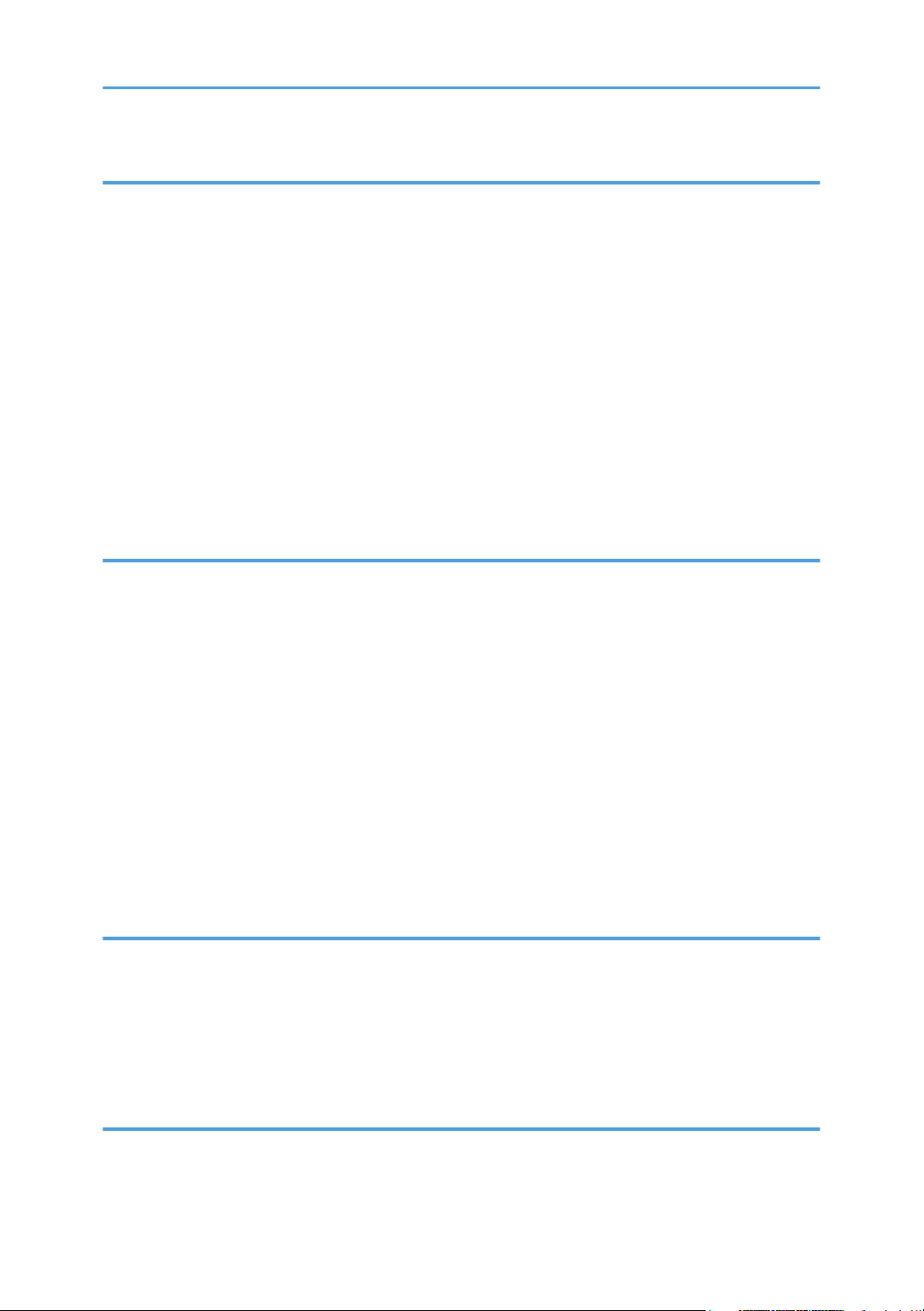
7. Konfigurace zařízení pomocí ovládacího panelu
Základní operace.......................................................................................................................................... 111
Nastavení funkcí kopírky...............................................................................................................................112
Nastavení faxu...............................................................................................................................................
115
Nastavení skeneru......................................................................................................................................... 121
Nastavení adresáře.......................................................................................................................................124
Systémová nastavení.....................................................................................................................................125
Tisk seznamu/hlášení....................................................................................................................................131
Tisk konfigurační stránky...........................................................................................................................131
Typy hlášení...............................................................................................................................................131
Nastavení tiskárny......................................................................................................................................... 133
Síťové nastavení.............................................................................................................................................134
8. Konfigurace zařízení pomocí obslužných programů
Používání aplikace Web Image Monitor.................................................................................................... 139
Zobrazení hlavní strany............................................................................................................................ 139
Změna jazyka rozhraní.............................................................................................................................140
Menu.......................................................................................................................................................... 140
Změna nastavení zařízení........................................................................................................................ 142
Seznam nastavení..................................................................................................................................... 142
Použití aplikace Smart Organizing Monitor................................................................................................151
Kontrola informací o stavu........................................................................................................................151
Konfigurace nastavení zařízení............................................................................................................... 152
Tisk konfigurační nebo testovací strany................................................................................................... 153
Aktualizace firmwaru................................................................................................................................ 153
9. Údržba zařízení
Výměna tiskové kazety..................................................................................................................................155
Upozornění ohledně čištění zařízení........................................................................................................... 157
Čištění vnitřku zařízení.................................................................................................................................. 158
Čištění expozičního skla................................................................................................................................159
Čištění autom. podavače dokumentů (ADF)................................................................................................160
10. Odstraňování problémů
Obvyklé problémy.........................................................................................................................................161
Problémy s podáváním papíru..................................................................................................................... 162
4
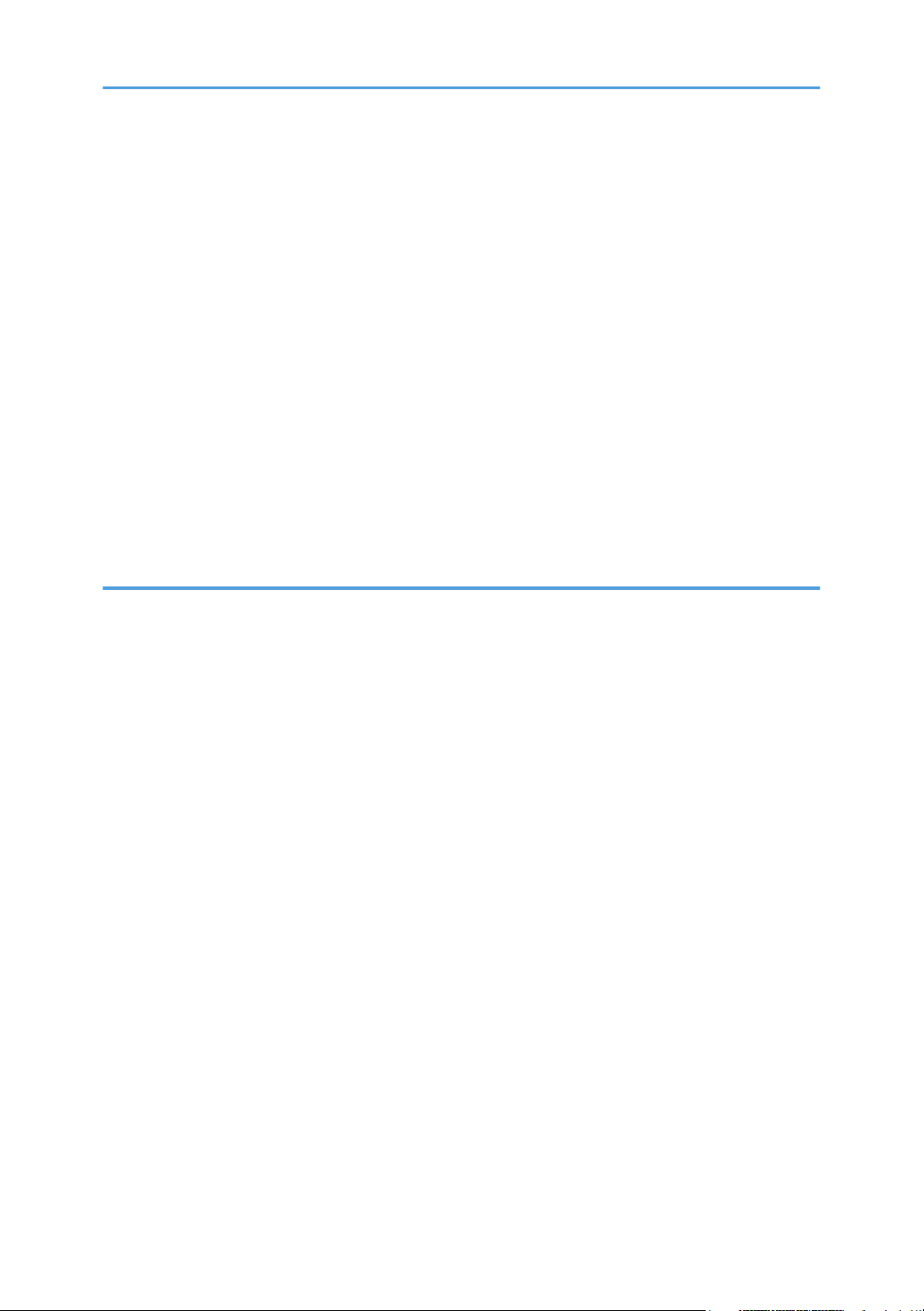
Odstranění uvíznutého papíru..................................................................................................................163
Odstranění papíru uvíznutého při skenování..........................................................................................168
Problémy s kvalitou tisku................................................................................................................................170
Kontrola stavu zařízení.............................................................................................................................170
Problémy s tiskárnou......................................................................................................................................171
Pozice tisku neodpovídají pozicím zobrazení........................................................................................ 172
Problémy s kopírkou...................................................................................................................................... 173
Problémy se skenerem...................................................................................................................................174
Problémy s faxem...........................................................................................................................................175
Chybové a stavové zprávy na ovládacím panelu......................................................................................178
Zprávy na displeji......................................................................................................................................178
Chybové a stavové zprávy v aplikaci Smart Organizing Monitor........................................................... 186
Chybové a stavové zprávy v dialogovém okně PC FAX............................................................................188
11. Dodatek
Upozornění ohledně toneru..........................................................................................................................189
Přemísťování a přeprava zařízení................................................................................................................190
Likvidace.................................................................................................................................................... 190
Kde se informovat......................................................................................................................................190
Spotřební materiál.........................................................................................................................................191
Tisková kazeta...........................................................................................................................................191
Specifikace zařízení......................................................................................................................................192
Specifikace obecných funkcí....................................................................................................................192
Specifikace funkce tiskárny.......................................................................................................................194
Specifikace funkce kopírky.......................................................................................................................194
Specifikace funkce skeneru...................................................................................................................... 195
Specifikace funkcí faxu............................................................................................................................. 196
Ochranné známky.........................................................................................................................................197
REJSTŘÍK
......................................................................................................................................................199
5
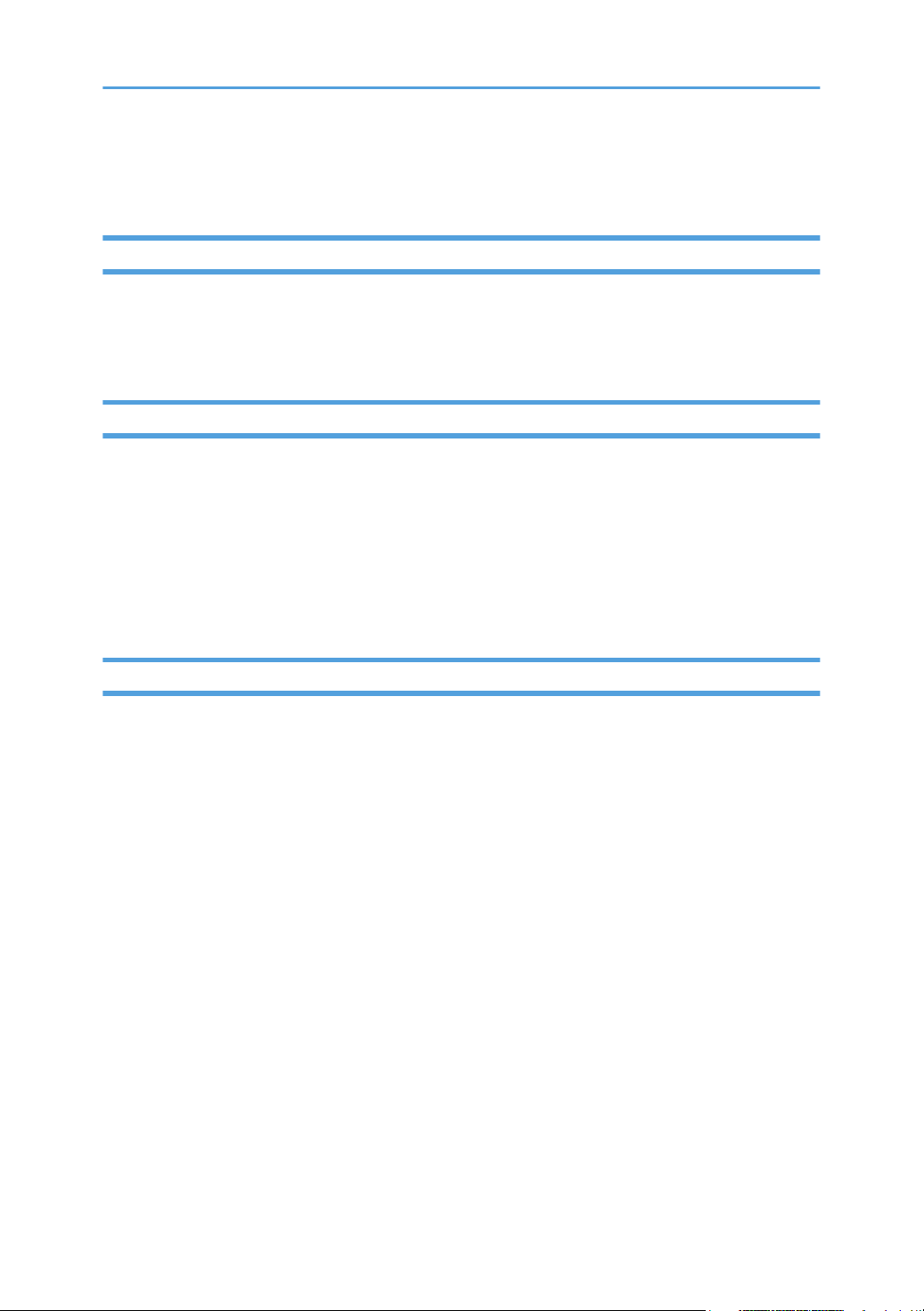
Jak číst tuto příručku
Úvod
Tato příručka obsahuje podrobné instrukce a poznámky pro obsluhu a používání tohoto zařízení. Pro
vaši bezpečnost a přínos si před použitím zařízení tuto příručku pozorně přečtěte. Mějte příručku při
ruce pro další využití.
Zakázáno zákonem
Nekopírujte ani netiskněte žádné materiály, u kterých je reprodukování zakázáno zákonem.
Místní zákony obecně zakazují kopírování nebo tisk následujících materiálů:
bankovky, kolky, dluhopisy, listinné akcie, bankovní směnky, šeky, pasy a řidičské průkazy.
Výše uvedený seznam slouží pouze jako příklad a není úplný. Za úplnost a přesnost seznamu neneseme
žádnou odpovědnost. Pokud máte jakékoli dotazy ohledně legálnosti kopírování či tisku určitých
materiálů, obraťte se na svého právního poradce.
Prohlášení o vyloučení odpovědnosti
Obsah tohoto návodu se může měnit bez předchozího upozornění.
V maximálním rozsahu povoleném příslušnými právními předpisy, výrobce v žádném případě
neodpovídá za žádné škody vyplývající z poruch tohoto zařízení, ztráty zaregistrovaných dat nebo
použití nebo nepoužívání tohoto produktu a provozních příruček k němu.
Ujistěte se, že si vždy kopírujete nebo máte zálohována data registrovaná v tomto zařízení. Dokumenty
nebo data mohou být vymazána kvůli provozním chybám nebo poruchám nebo zařízení.
V žádném případě nebude výrobce zodpovědný za jakékoliv dokumenty vytvořené vámi pomocí
tohoto zařízení ani žádné výsledky z vámi zpracovaných dat.
K zajištění dobré kvality výstupu doporučuje dodavatel používat výhradně originální tonery.
Dodavatel není odpovědný za žádné škody nebo náklady vzniklé v důsledku používání jiných než jím
dodávaných originálních součástí pro kancelářské produkty.
V této příručce jsou použity dvě měrné soustavy.
Některé ilustrace nebo vysvětlení v tomto manuálu se od vašeho produktu mohou lišit v důsledku
vylepšení nebo změn produktu.
6
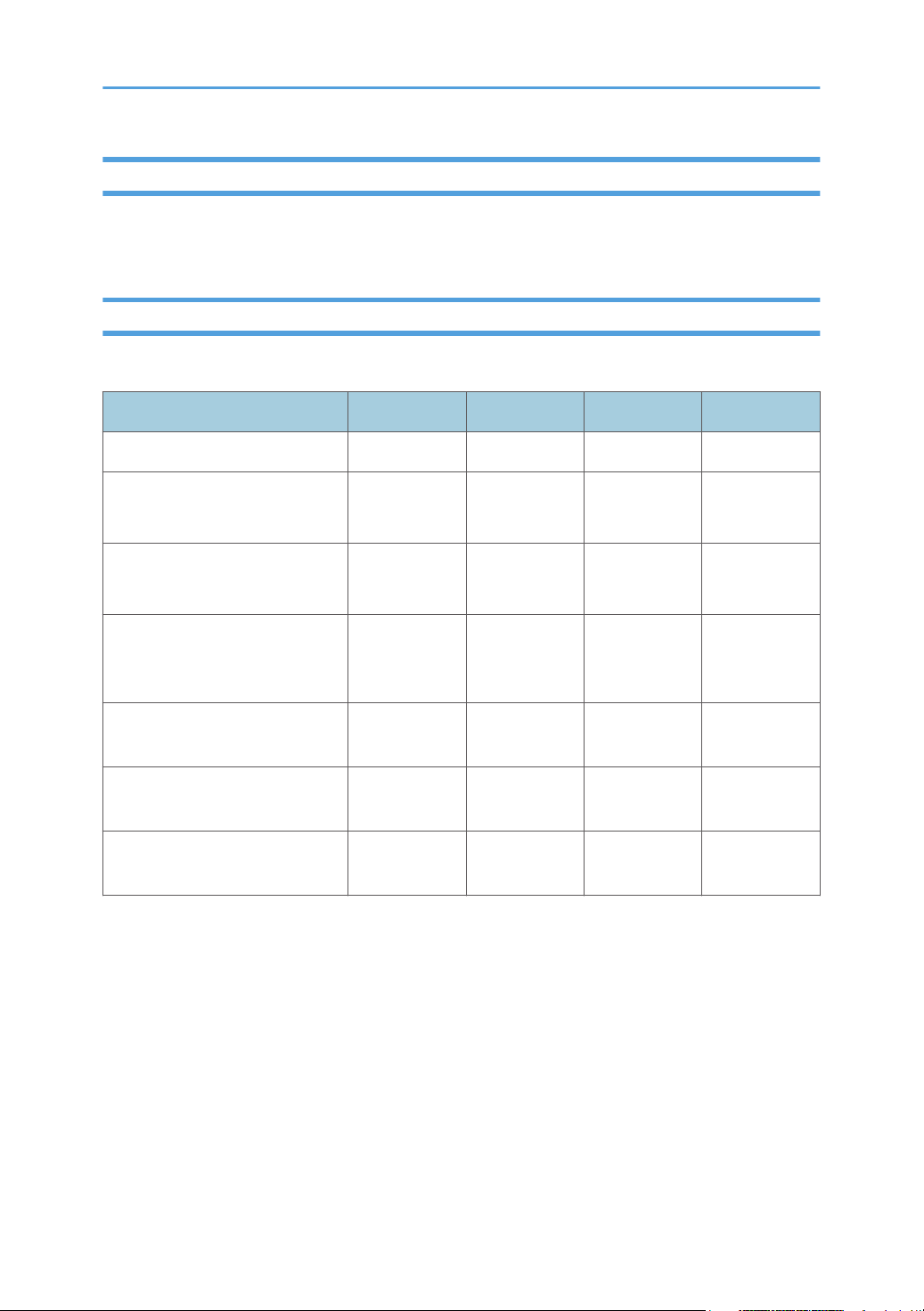
O adrese IP
V této příručce se termín "IP adresa" týká prostředí IPv4 i IPv6. Přečtěte si pokyny týkající se toho
prostředí, které používáte.
Rozdíly ve vybavení/funkcích mezi různými modely
Hlavní rozdíly ve vybavení/funkcích mezi různými modely jsou tyto:
Typ 1 Typ 2 Typ 3 Typ 4
Model SP 204SF SP 204SFN SP 204SN SP 204SFNw
Fax (Faxování) Dostupné
(standard)
Dostupné
(standard)
Není
k dispozici
Dostupné
(standard)
Ethernetový port (síťový) Není
k dispozici
Dostupné
(standard)
Dostupné
(standard)
Dostupné
(standard)
Funkce skeneru přístupné přes
ovládací panel a aplikaci Smart
Organizing Monitor
Není
k dispozici
Dostupné Dostupné Dostupné
Skenování do e-mailu/FTP/
složky/USB
Není
k dispozici
Dostupné Dostupné Dostupné
Web Image Monitor Není
k dispozici
Dostupné Dostupné Dostupné
Bezdrátová LAN Není
k dispozici
Není
k dispozici
Není
k dispozici
Dostupné
7
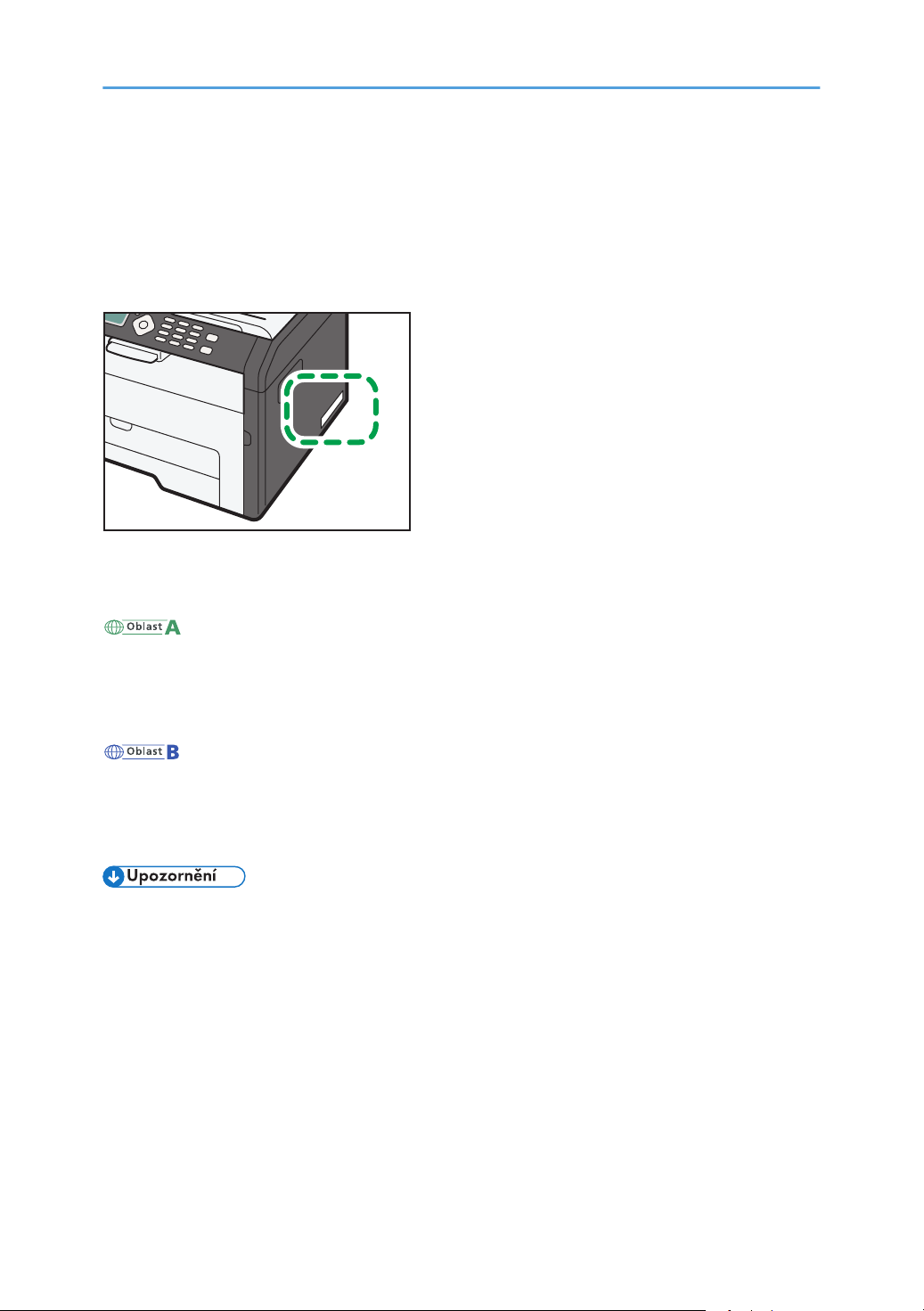
Informace specifické pro daný model
V této části je popsáno, jak identifikovat region, do kterého váš model patří.
Na zadní straně zařízení je štítek, který se nachází v místě zobrazeném níže. Tento štítek obsahuje
údaje, které identifikují region, do kterého vaše zařízení patří. Přečtěte si údaje na štítku.
CTT110
Následující informace jsou specifické pro daný region. Přečtěte si informace pod symbolem, který
odpovídá regionu vašeho zařízení.
(Evropa a Asie)
Pokud štítek obsahuje následující označení, je vaše zařízení model pro region A:
• KÓD XXXX -27
•
220-240V
(Severní Amerika)
Pokud štítek obsahuje následující označení, je vaše zařízení model pro region B:
• CODE XXXX -17
•
120 V
• Rozměry v této příručce jsou uvedeny ve dvou měrných soustavách: metrické a palcové. Pokud
máte model pro Region A, platí pro vás metrické jednotky. Pokud máte model pro Region B, platí
pro vás palcové jednotky.
8
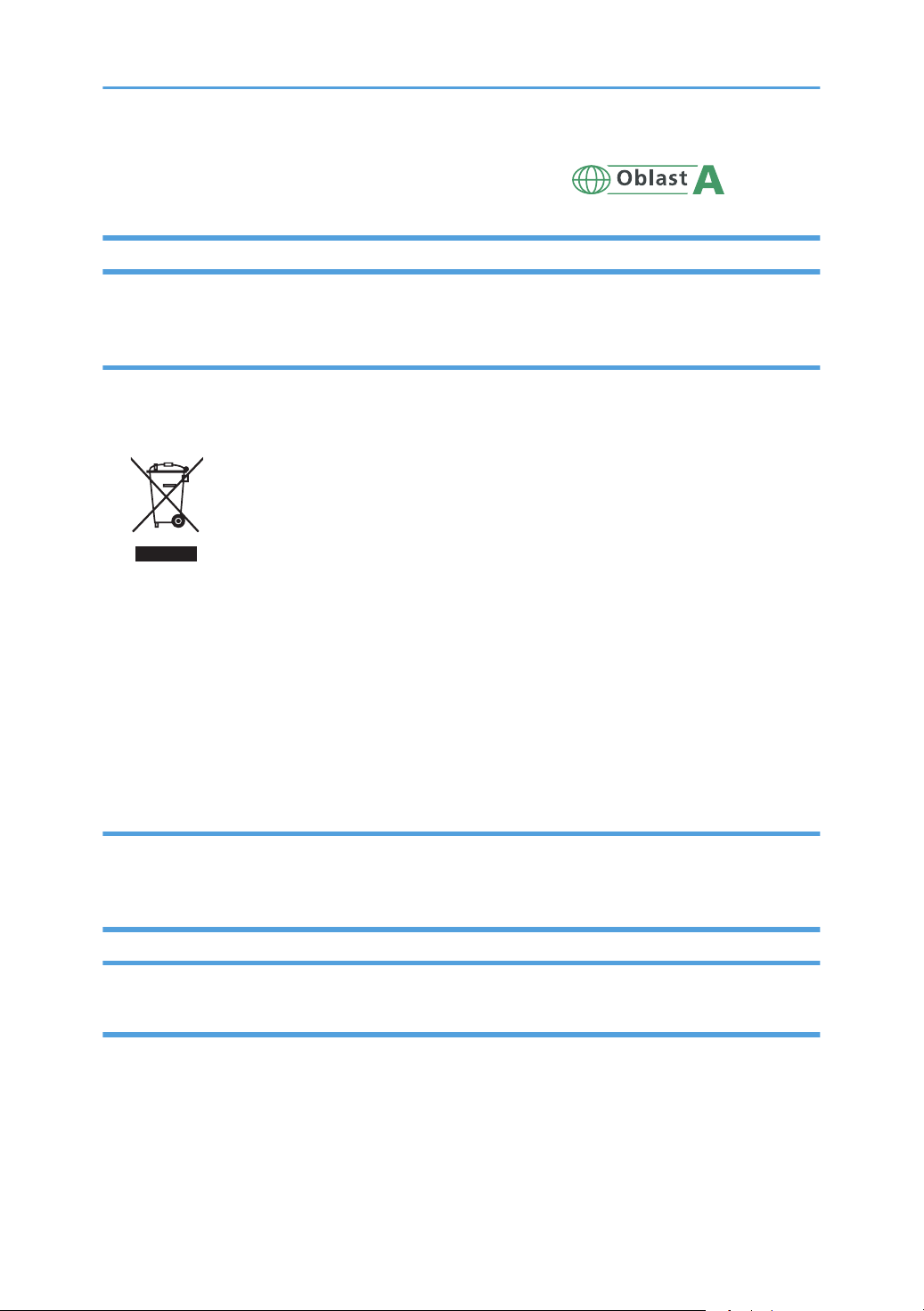
Důležité bezpečnostní pokyny
Informace pro uživatele o elektrickém a elektronickém vybavení
Uživatelé v zemích, kde byl symbol zobrazen v této části uveden ve vnitrostátním
právu o shromažďování a zpracování elektronického odpadu
Naše produkty obsahují vysoce kvalitní součástky a jsou určeny pro snadnou recyklaci.
Naše produkty a obaly jsou označeny níže uvedeným symbolem.
Symbol označuje, že tento výrobek nesmí být likvidován jako komunální odpad. Likvidace musí být
prováděna samostatně prostřednictvím příslušných dostupných sběrných a vratných systémů. Dodržením
těchto pokynů zajistíte, že tento výrobek bude zlikvidován správným způsobem a pomůžete snížit
potenciální negativní dopady na životní prostředí a lidské zdraví, které by při nesprávném nakládání
mohly vzniknout. Recyklace výrobků pomáhá chránit přírodní zdroje a životní prostředí.
Podrobnější informace o sběrném a recyklačním systému pro tento produkt získáte v místě zakoupení,
u vašeho prodejce nebo obchodního a servisního zástupce.
Ostatní uživatelé
Pokud chcete tento produkt zlikvidovat, kontaktujte prosím místní úřady, obchod, kde jste tento produkt
zakoupili, místního prodejce nebo obchodního a servisního zástupce.
Ekologické rady pro uživatele
Uživatelé v EU, Švýcarsku a Norsku
Životnost spotřebního materiálu
Tyto informace naleznete v uživatelské příručce nebo na balení spotřebního materiálu.
Recyklovaný papír
Zařízení může používat recyklovaný papír, který je vyroben v souladu s evropskou normou EN
12281:2002 nebo DIN 19309. U produktů s využitím technologie tisku EP může zařízení tisknout
9
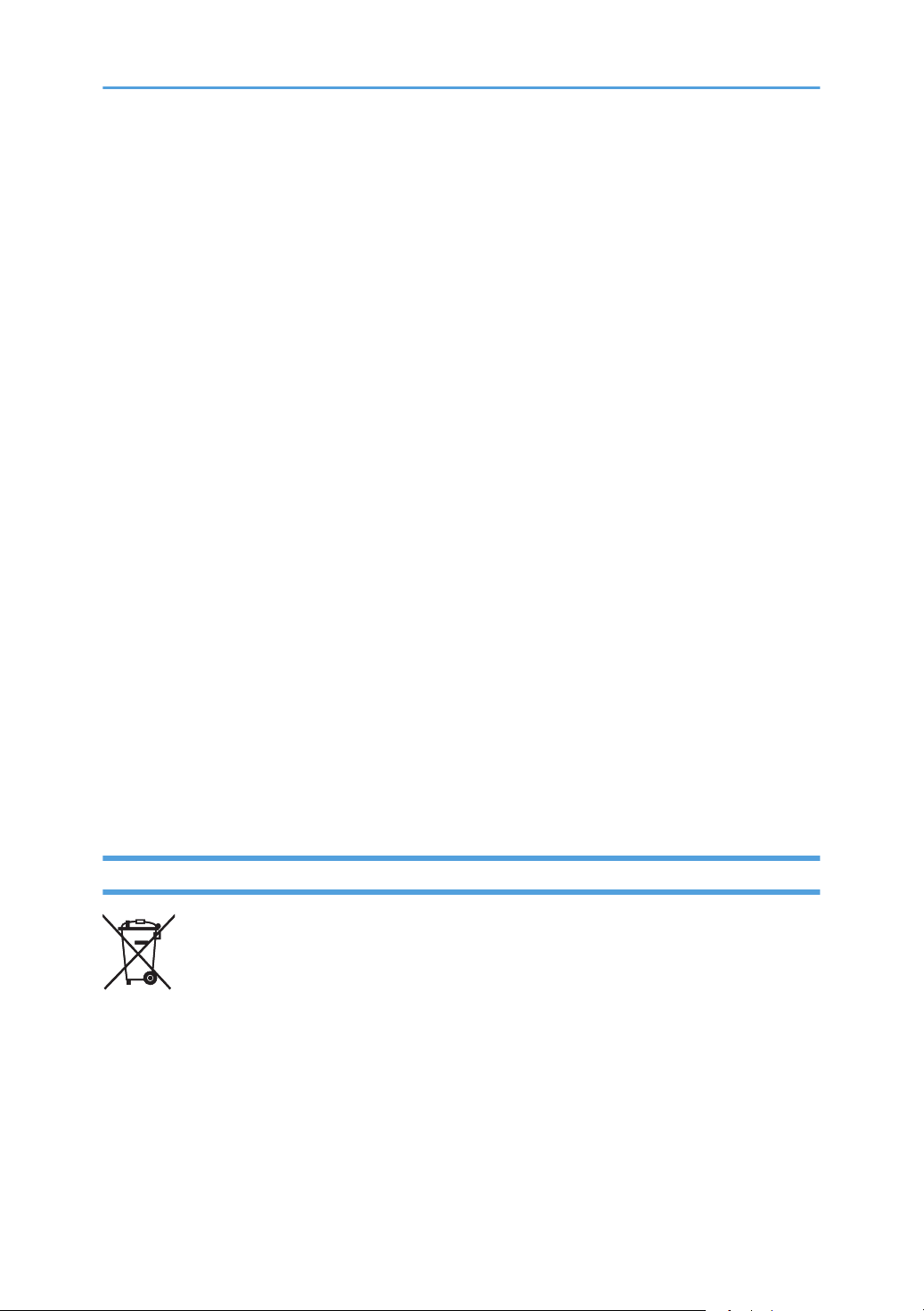
na papír gramáže 64 g/m
2
, který obsahuje méně surovin a představuje významné omezení
spotřeby zdrojů.
Oboustranný tisk (pokud je k dispozici)
Oboustranný tisk umožňuje využití obou stran listu papíru. Tím se šetří papír a snižuje velikost
tištěných dokumentů tak, aby bylo použito méně listů. Doporučujeme, aby byla tato funkce
povolena při každém tisku.
Vratný program pro tonerové a inkoustové kazety
Tonerové a inkoustové kazety pro recyklaci budou přijímány od uživatelů bez poplatku v souladu
s místními předpisy.
Podrobnosti o vratném programu naleznete na webové stránce níže nebo se obraťte na servisního
technika.
https://www.ricoh-return.com/
Účinné využití elektrické energie
Množství elektřiny, které zařízení spotřebuje, závisí na jeho specifikacích i na způsobu jeho
použití. Zařízení je navrženo tak, aby umožnilo snížit náklady na elektrickou energii přepnutím do
režimu Připraven po vytištění poslední stránky. V případě potřeby lze okamžitě z tohoto režimu
znovu tisknout.
Nejsou-li vyžadovány další výtisky a uplyne-li určitá doba, přepne se zařízení do režimu úspory
energie.
V těchto režimech zařízení spotřebuje méně energie (wattů). Pokud zařízení bude opět tisknout,
potřebuje o něco delší čas pro návrat z režimu úspory energie než z režimu Připraven.
Pro maximální úsporu energie doporučujeme, aby bylo použito výchozí nastavení pro správu
napájení.
Produkty, které splňují požadavky programu Energy Star, jsou vždy energeticky výhodné.
Poznámka k akumulátoru a/nebo symbolu akumulátoru (pouze pro země EU)
V souladu se směrnicí o bateriích 2006/66/ES odstavec 20 Informace pro konečné uživatele Příloha II
je výše uvedený symbol vytištěn na bateriích a akumulátorech.
Tento symbol znamená, že v Evropské unii je nutné použité baterie a akumulátory likvidovat odděleně
od domácího odpadu.
V EU existují systémy tříděného odpadu nejen pro použité elektrické a elektronické výrobky, ale i pro
baterie a akumulátory.
Likvidujte je podle pravidel a zákonů místního sběrného střediska.
10
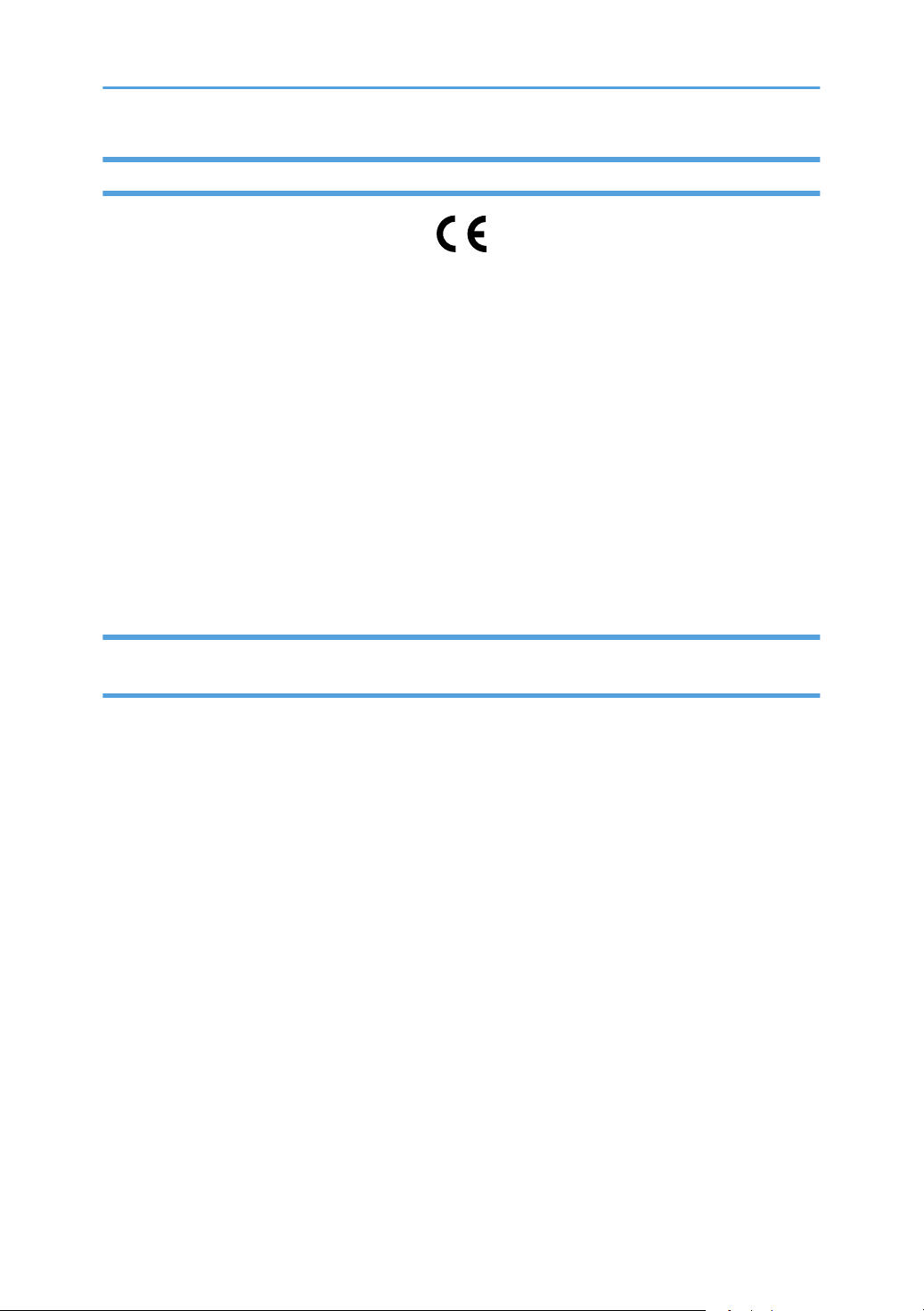
Poznámky pro uživatele jednotky faxu
Prohlášení o shodě
Poznámka pro uživatele ze zemí EEA (Evropská agentura pro životní prostředí )
Tento produkt vyhovuje základním požadavkům a ustanovením nařízení 1999/5/EC Evropského
parlamentu a Rady z 9. března 1999 o radiových zařízeních a koncových telekomunikačních
zařízeních a vzájemnému uznávání jejich shody.
Poznámka pro uživatele analogových linek PSTN (JTS) v zemích EEA
Tento produkt je navržen pro přístup k analogový sítím PSTN (JTS) ve všech zemích EEA. Místní
kompatibilita PSTN závisí na nastavení přepínačů softwaru. Před převozem zařízení do jiné země
kontaktujte svého servisního zástupce. V případě jakýchkoli potíží, kontaktujte nejprve svého
servisního zástupce.
Prohlášení o shodě CE je k dispozici na internetové adrese:
http://www.ricoh.co.jp/fax/ce_doc/. Zde potom zvolte příslušný produkt.
NOTICE TO USERS (NEW ZEALAND) (POZNÁMKY PRO UŽIVATELE - NOVÝ
ZÉLAND)
• The grant of a Telepermit for any item of terminal equipment indicates only that Telecom has
accepted that the item complies with minimum conditions for connection to its network. It indicates
no endorsement of the product by Telecom, nor does it provide any sort of warranty. Above all, it
provides no assurance that any item will work correctly in all respects with another item of
Telepermitted equipment of a different make or model, nor does it imply that any product is
compatible with all of Telecom's network services.
• This equipment is not capable, under all operating conditions, of correct operation at the higher
speeds for which it is designed. Telecom will accept no responsibility should difficulties arise in such
circumstances.
•
Devices connected to the telephone port may lose their memory if this fax machine is on line for
extended periods. To prevent this, such devices should have the facility for battery or similar
backup of memory.
• This device may be subject to ringing or bell tinkle when certain other devices are connected to the
same line. If this occurs, the problem should not be referred to the Telecom Faults Service.
• This equipment should not be used under any circumstances that may constitute a nuisance to other
Telecom customers.
11

• Telepermitted equipment only may be connected to the auxiliary telephone port. The auxiliary
telephone port is not specifically designed for 3-wire connected equipment that may not respond to
incoming ringing when attached to this port.
12
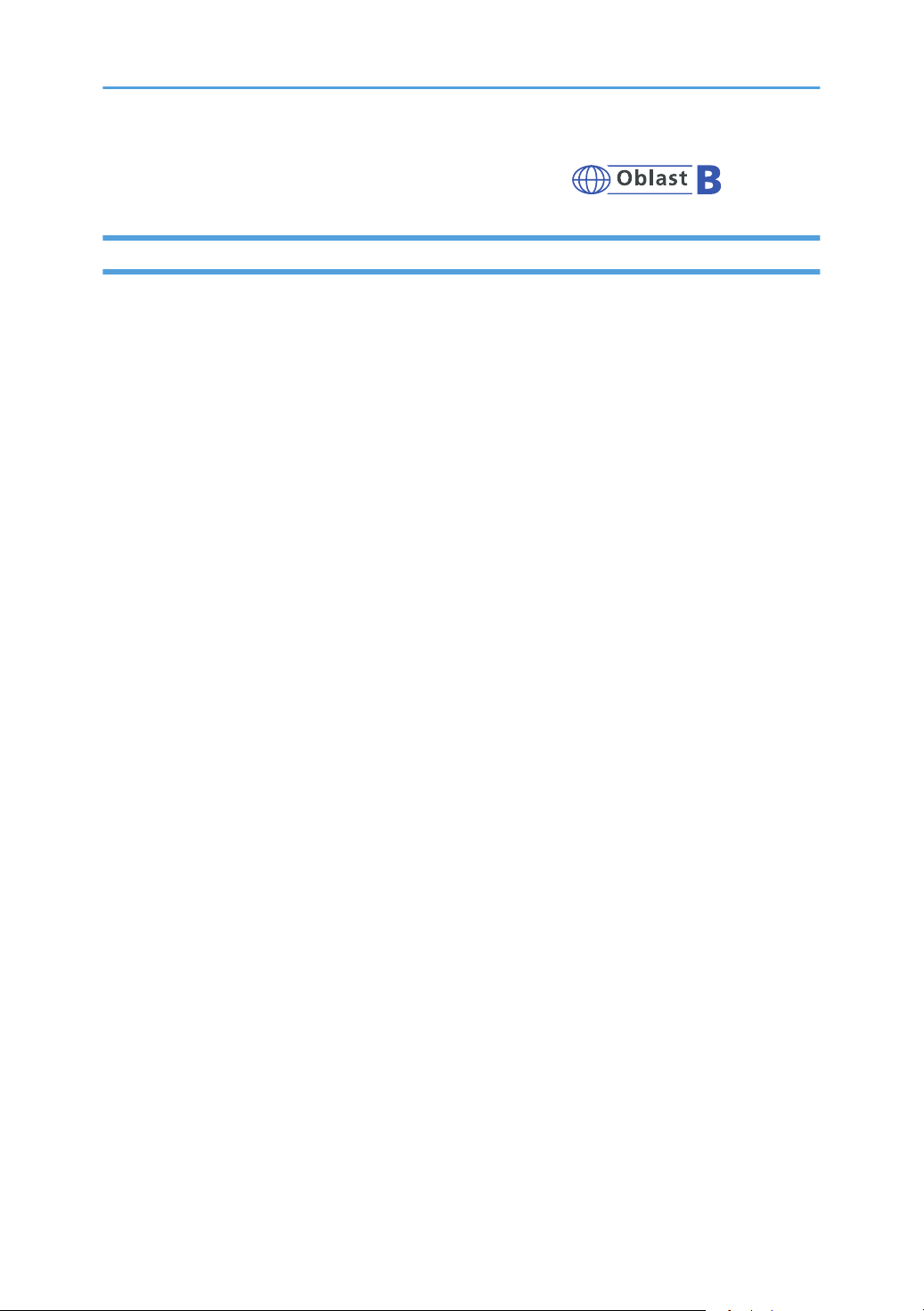
Důležité bezpečnostní pokyny
Poznámky pro uživatele státu Kalifornie (State of California)
Chloristanové materiály - vyžadují zvláštní zacházení. Viz: www.dtsc.ca.gov/hazardouswaste/
perchlorate
13
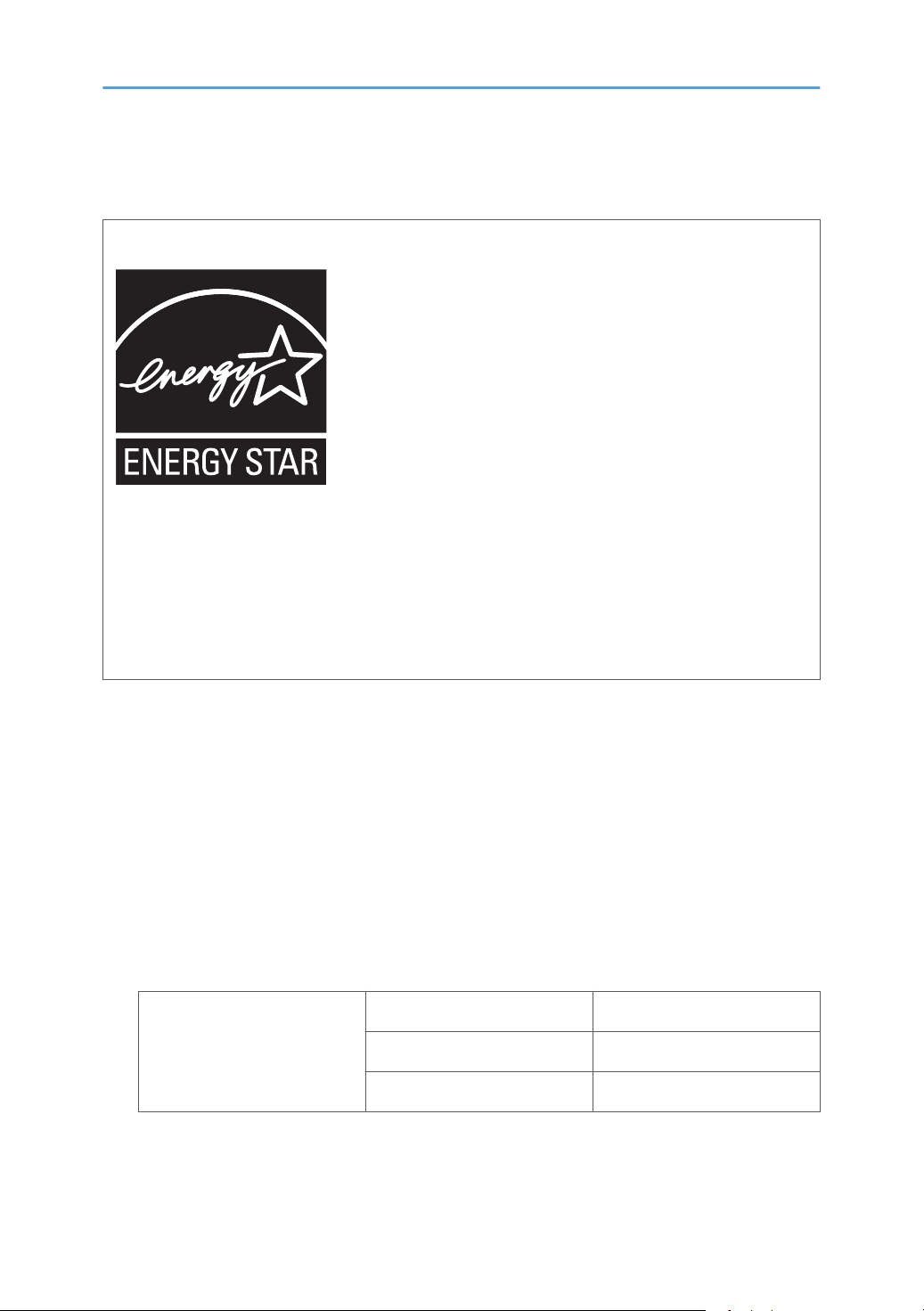
Program ENERGY STAR
Požadavky programu ENERGY STAR
®
pro zobrazovací zařízení
Požadavky programu ENERGY STAR
®
pro zobrazovací zařízení podněcuje úsporu energie
podporou energeticky účinných počítačů a dalšího zařízení.
Tento program podporuje vývoj a rozšiřování produktů s funkcemi pro úsporu energie.
Jedná se o otevřený program, jehož se mohou výrobci dobrovolně účastnit.
Cílovými produkty jsou počítače, monitory, tiskárny, faxové přístroje, kopírky, skenery a multifunkční
zařízení. Kritéria programu Energy Star a loga mají mezinárodní platnost.
Toto zařízení je vybaveno následujícími režimy úspory energie: režim úspory energie 1 a režim úspory
energie 2. Toto zařízení vystoupí z režimu úspory energie, když dostane tiskovou úlohu, tiskne přijatý
fax nebo když stisknete jakékoli tlačítko.
Režim úspory energie 1
Toto zařízení automaticky vstoupí do režimu úspory energie 1 asi 30 sekund po dokončení
poslední operace.
Režim úspory energie 2
Do režimu úspory energie 2 vstoupí toto zařízení automaticky 1 minutu po dokončení poslední
operace.
Specifikace
Režim úspory energie 1 Příkon
*1
40 W nebo méně
Výchozí interval 30 sek.
Doba zotavení
*1
Max. 10 sek.
14
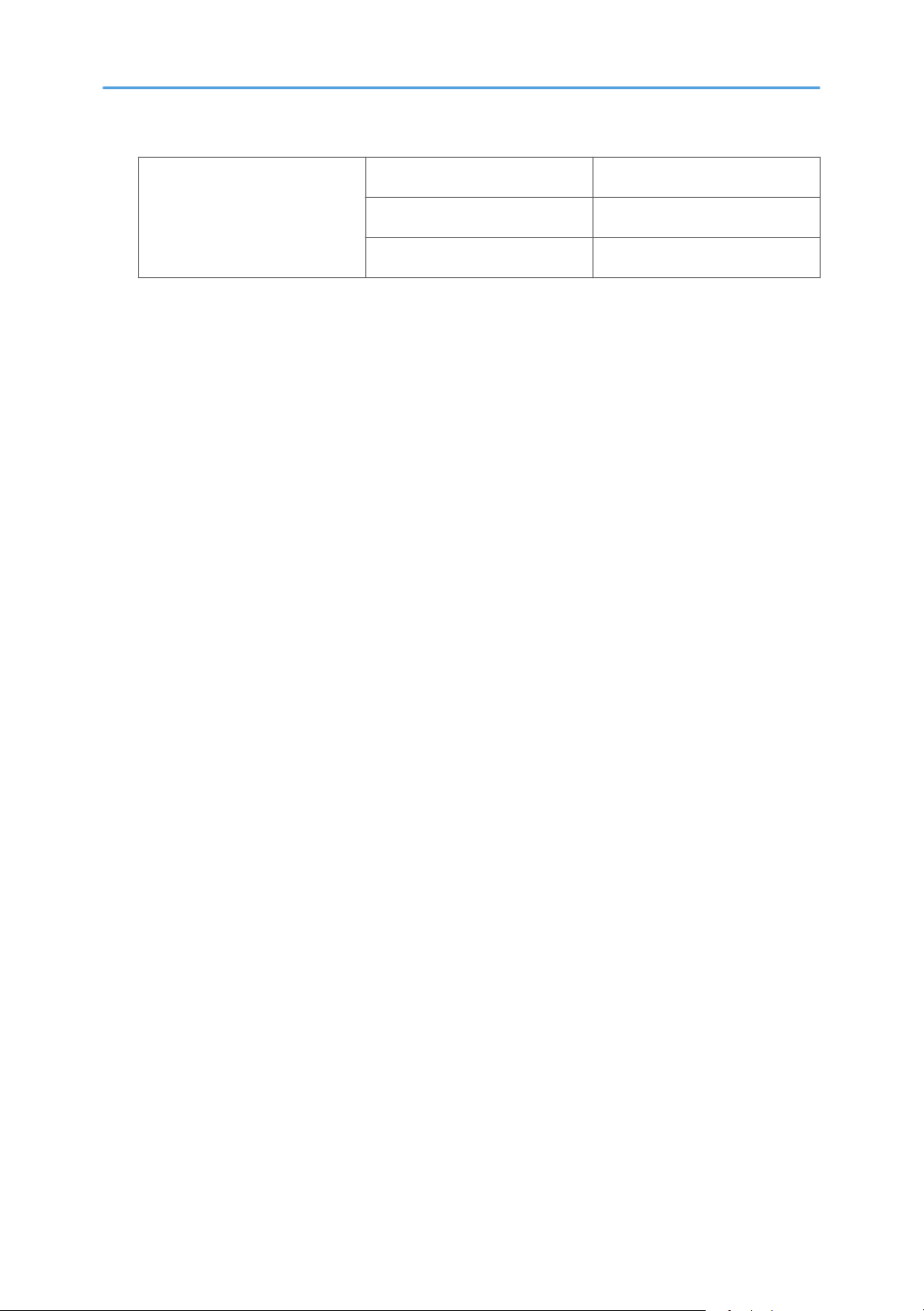
Režim úspory energie 2 Příkon
*1
3,9 W nebo méně
Výchozí interval 1 min.
Doba zotavení
*1
17 sekund nebo méně
*1
Čas zotavení a spotřeba energie (příkon) se liší podle podmínek a prostředí, kde se zařízení nachází.
15
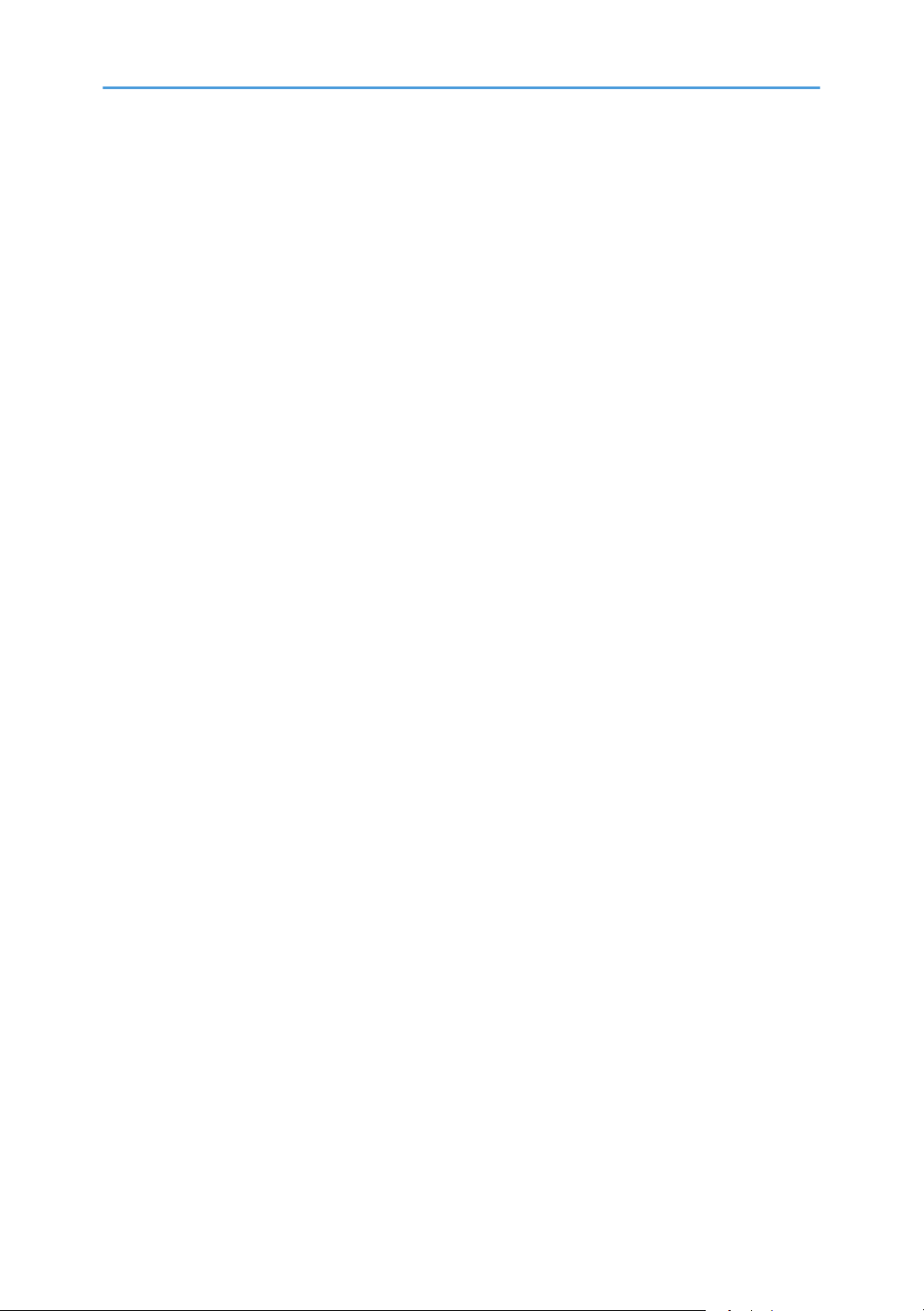
16
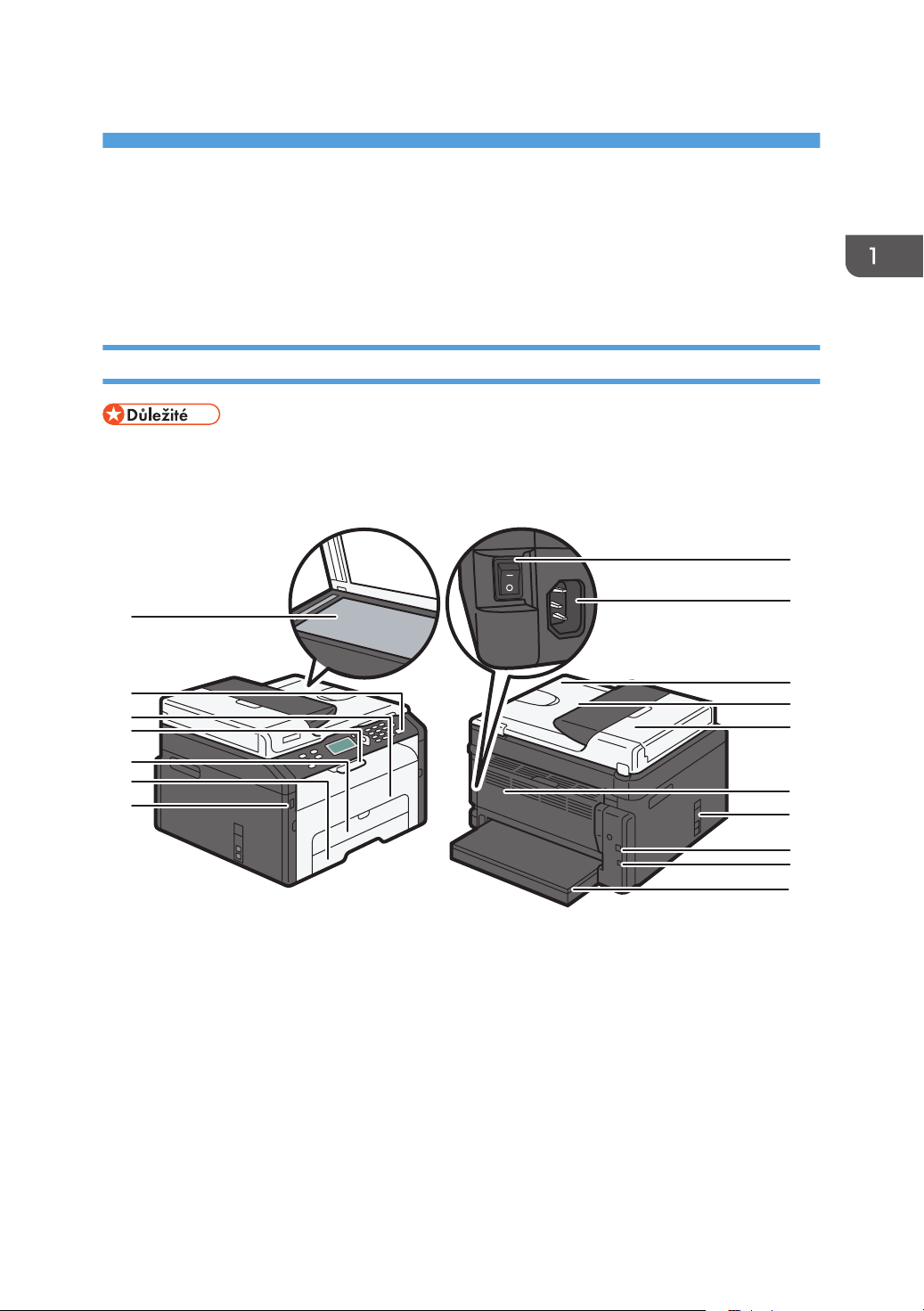
1. Průvodce zařízením
Průvodce součástmi zařízení
Tato část uvádí názvy různých částí na přední a zadní straně zařízení a stručně popisuje jejich funkce.
Vnější popis
• Modely typu 1 nejsou dodávány s ethernetovým portem ani portem pro USB flash disk.
• Modely typu 3 nejsou dodávány s portem Line (linka) ani portem TEL (telefon).
CTT111
2
8
1
6
3
7
4
5
9
10
11
14
13
12
16
15
17
1. Expoziční sklo
Sem pokládejte originály jeden po druhém.
2. Ovládací panel
Obsahuje displej a tlačítka k ovládání zařízení.
3. Přední kryt
Otevřete tento kryt při vyměně spotřebního materiálu nebo pro uvolnění uvízlého papíru.
4. Zarážky
Když zvednete tuto zarážku, zabráníte vypadnutí papíru.
17
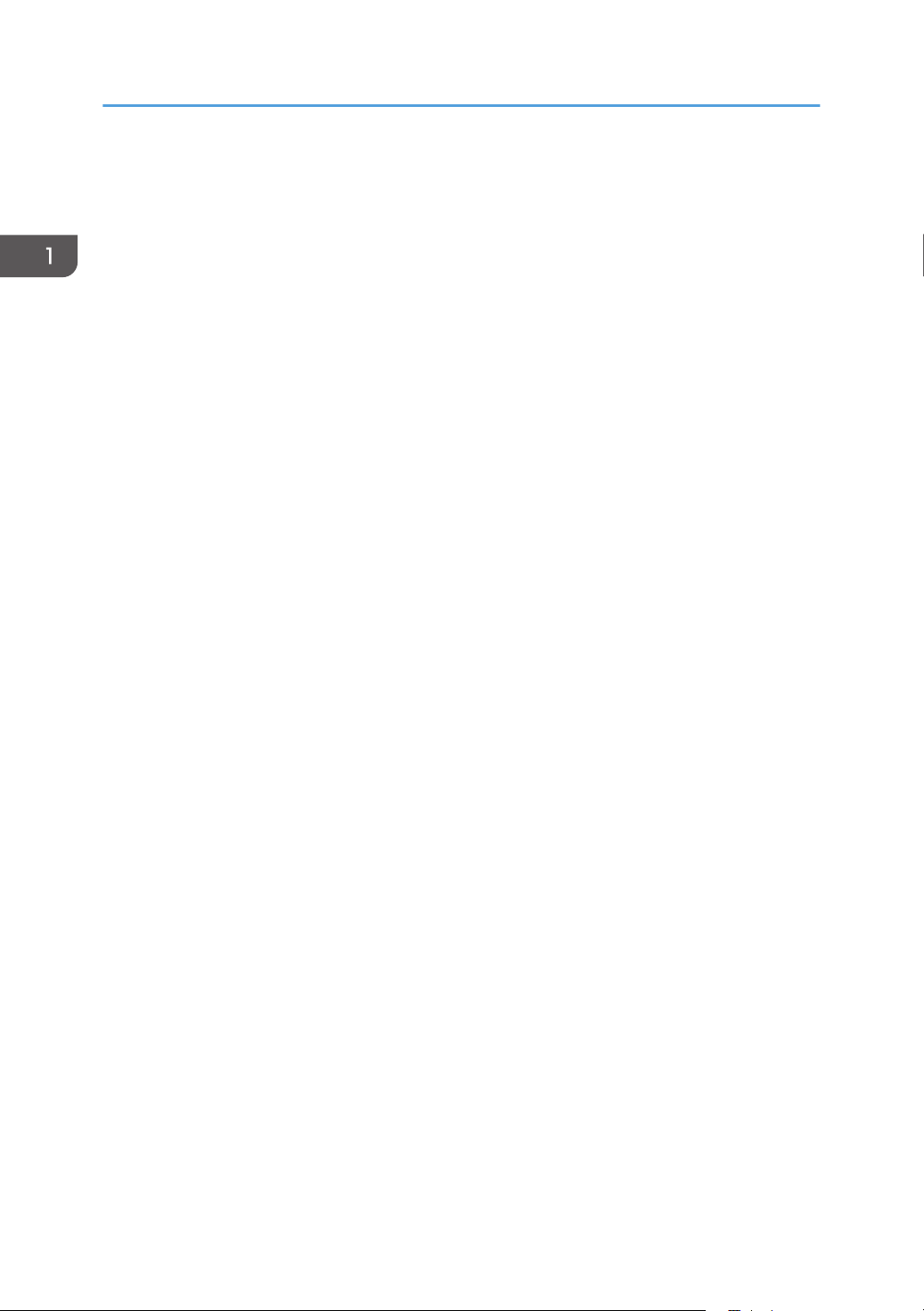
5. Boční zásobník
Do tohoto zásobníku se vejde jeden list normálního papíru.
6. Zásobník 1
Do zásobníku se vejde až 150 listů normálního papíru.
7.
Port pro USB flash disk
Pro uložení souborů nasnímaných pomocí funkce Skenování na USB vložte flash disk USB.
8. Hlavní spínač
Tímto spínačem zapněte nebo vypněte přívod proudu.
9. Konektor pro napájení
Zde připojte napájecí kabel zařízení. Druhý konec kabelu zasuňte do nejbližší zásuvky ve zdi.
10. Automatický podavač dokumentů (kryt expozičního skla)
ADF je spojený s krytem expozičního skla. Pro položení dokumentů na expoziční sklo otevřete tento kryt.
11. Vstupní zásobník k ADF
Do podavače lze vkládat více originálů najednou. Budou podávány automaticky. Do zásobníku se vejde až
15 listů běžného papíru.
12. Kryt ADF
Otevřete tento kryt k vyjmutí originálů uvízlých v ADF
13. Zadní kryt
Tento kryt otevřete pro výstup papíru lícem nahoru nebo pro odstranění uvízlého papíru.
14. Porty Line (linka) a TEL (telefon)
• Horní port: Pro připojení externího telefonního přístroje.
• Dolní port: Rozhraní linky G3 (analogové) pro připojení telefonní linky.
15. Port USB
Tento port použijte pro připojení zařízení k počítači pomocí USB kabelu.
16. Port sítě Ethernet
Tento port použijte pro připojení zařízení k síti pomocí kabelu Ethernet.
17. Kryt zásobníku
Tento kryt připevněte, chcete-li prodloužit zásobník.
1. Průvodce zařízením
18
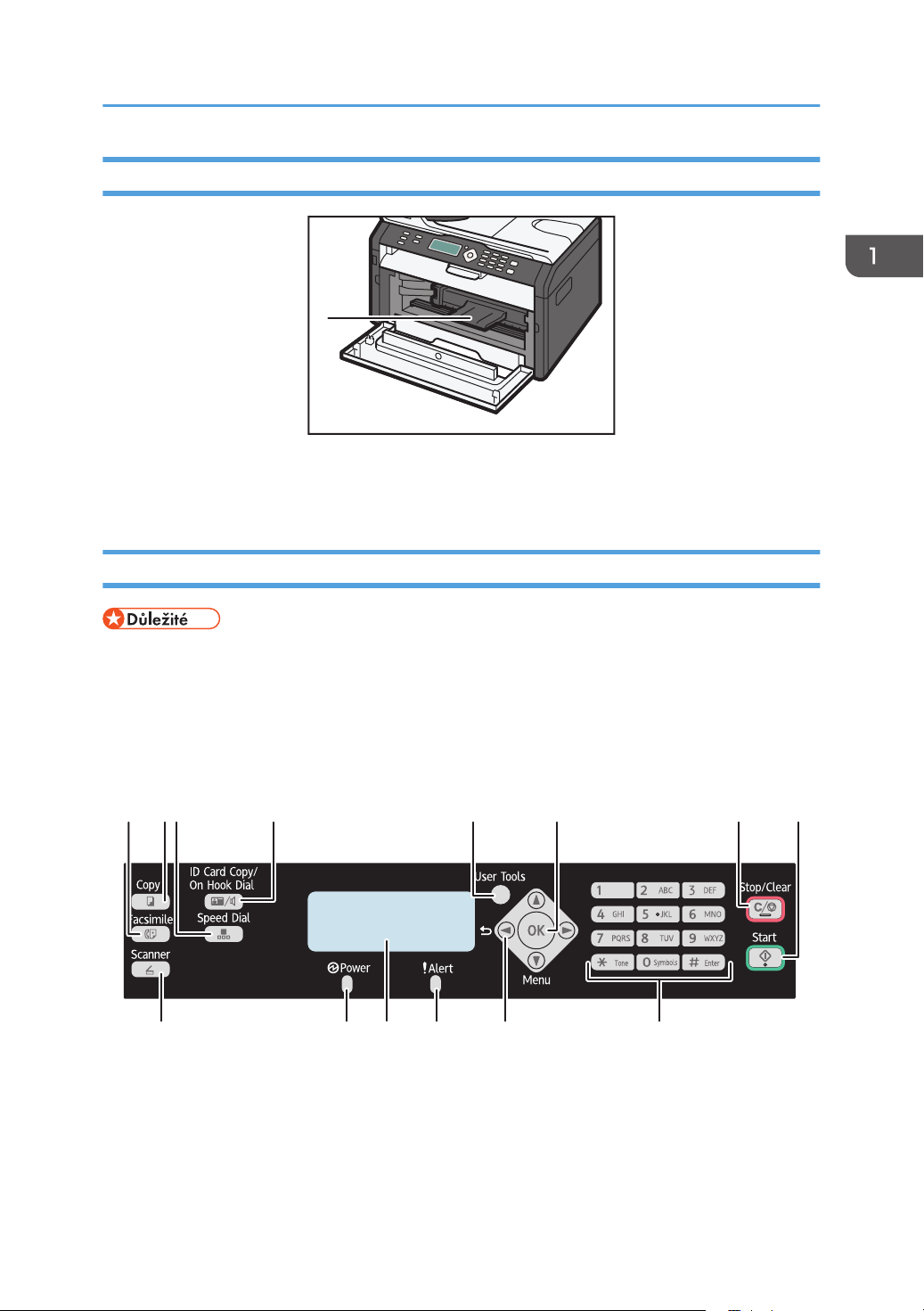
Vnitřní část
CTT065
1
1. Tisková kazeta
Výměnný spotřební materiál. Podrobnosti o výměně tiskové kazety viz Str. 155 "Výměna tiskové kazety".
Ovládací panel
• V závislosti na zemi použití může skutečný ovládací panel vypadat odlišně.
• Umístění tlačítek se může lišit v závislosti na modelu.
•
Modely typu 1 nemají tlačítko [Skener].
• Modely typu 3 nemají tlačítko [Fax] a tlačítko [Rychlé volby].
• Modely typu 3 mají tlačítko [Kopie ID karty] namísto tlačítka [Kopie ID karty/Hlasitý odposlech].
123 4 5 6 7 8
910111213
14
CTT133
1. Tlačítko[Fax]
Toto tlačítko použijte k přepnutí zařízení do režimu faxu.
2. Tlačítko [Kopírka]
Toto tlačítko použijte k přepnutí zařízení do režimu kopírky.
Průvodce součástmi zařízení
19
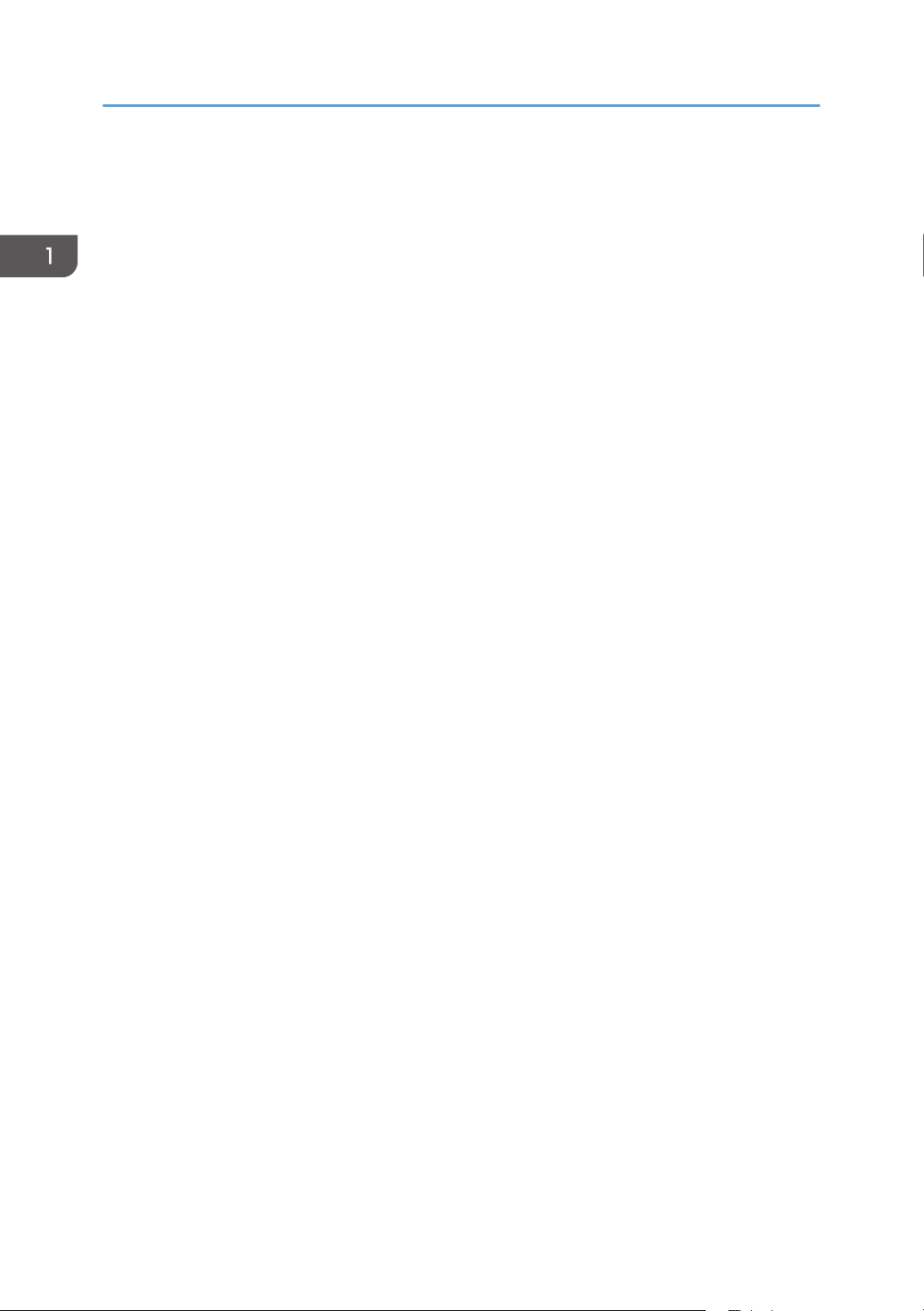
3. Tlačítko [Speed Dial] (Rychlá volba)
Toto tlačítko použijte k odeslání faxu pomocí rychlého vytáčení přednastaveného čísla ze seznamu.
4. Tlačítko [ID Card Copy/On Hook Dial] (Kop.ID karty/Hlasitý odposlech)
Když je zařízení v režimu kopírky, použijte toto tlačítko k vytvoření kopie ID (dokladu) nebo k úpravě
nastavení kopie ID.
Když je zařízení v režimu faxu, toto tlačítko použijte k volání se zavěšeným sluchátkem (hlasitý odposlech).
5.
Tlačítko [User Tools] (Nástroje uživatele)
Stiskněte k zobrazení nabídky pro konfiguraci nastavení systému zařízení.
6. Tlačítko [OK]
Tímto tlačítkem můžete potvrdit nastavení a zadané hodnoty či se přesunout do následující úrovně nabídky.
7. Tlačítko [Stop/Clear] (Stop/Vymazat)
Toto tlačítko použijte ke zrušení nebo zastavení tisku, kopírování, skenování, vysílání/příjmu faxu nebo
dalších probíhajících úloh.
8. Tlačítko [Start]
Toto tlačítko použijte k zahájení vysílání/příjmu faxu, skenování nebo kopírování.
9. Tlačítko [Skener]
Toto tlačítko použijte k přepnutí zařízení do režimu skeneru.
10. Indikátor napájení
Tento indikátor se po zapnutí zařízení rozsvítí modře. Bliká, když zařízení obdrží tiskovou úlohu a během
tisku, skenování nebo přenosu/příjmu faxu.
11. Displej
Zobrazuje aktuální stav a zprávy.
12. Indikátor výstrahy
Tento indikátor se rozsvítí červeně, když v zařízení dojde papír nebo spotřební materiál, když se nastavení
papíru neshoduje s nastavením zadaným ovladačem nebo když se vyskytnou jiné chyby. Bliká pomalu, když
v zařízení dochází toner.
13. Posuvná tlačítka
Stisknutím těchto tlačítek pohybujete kurzorem v daném směru.
14. Číselná tlačítka
Používejte k zadání číselných hodnot při volbě nastavení, jako jsou faxová čísla a počet kopií, nebo při volbě
jmen zadávejte písmena.
1. Průvodce zařízením
20
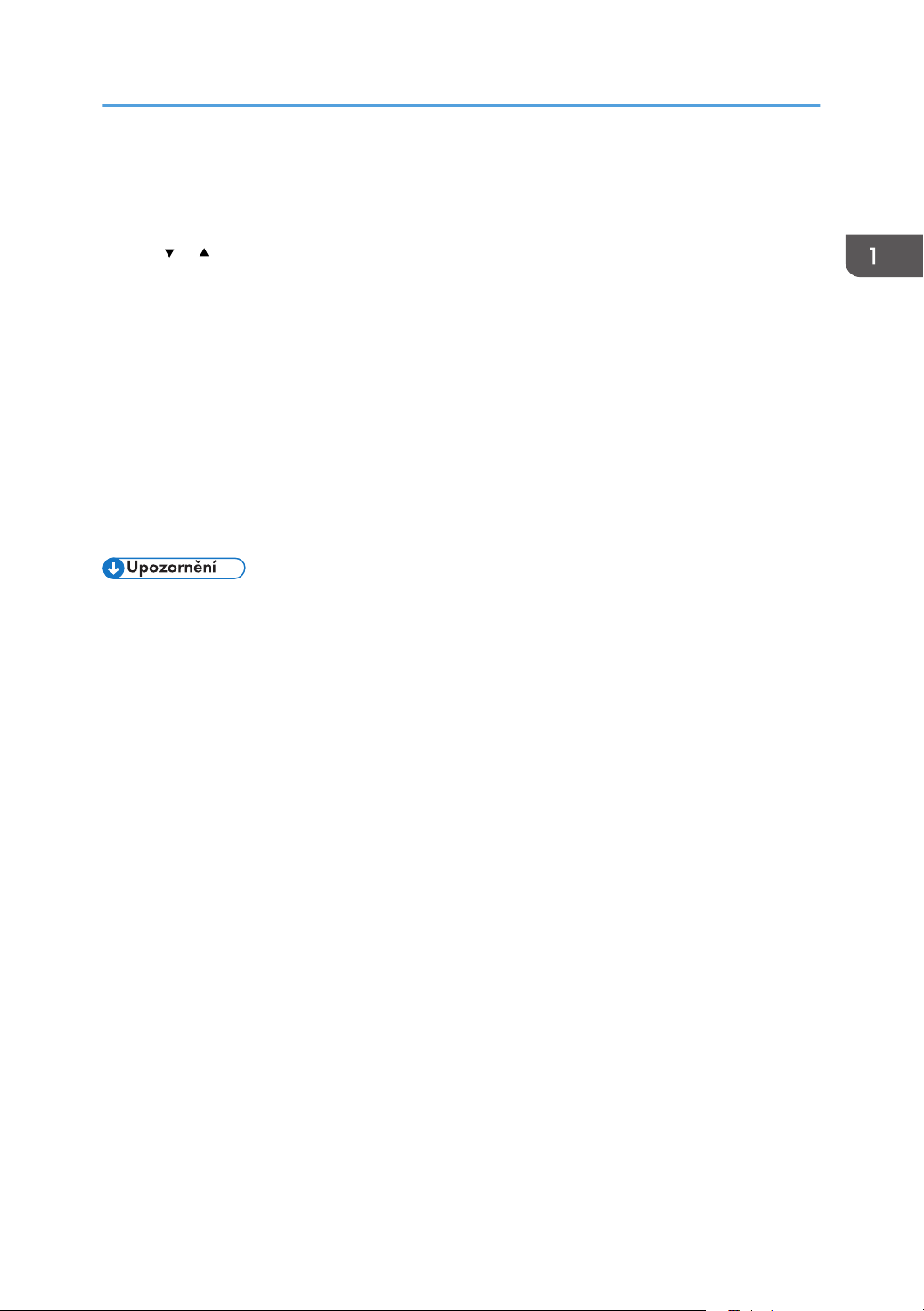
Počáteční instalace
Když toto zařízení zapnete poprvé, musíte nastavit následující položky. Jednotlivé položky zvolte
pomocí [ ], [ ] nebo číselnými tlačítky, a poté stiskněte tlačítko [OK].
• [Jazyk]
•
[Kód země]
• [Rok]
• [Měsíc]
• [Den]
• Formát data
• Formát času
• [Hodina]
• [Minuta]
• Modely typu 3 nemají funkci Počáteční nastavení.
Počáteční instalace
21
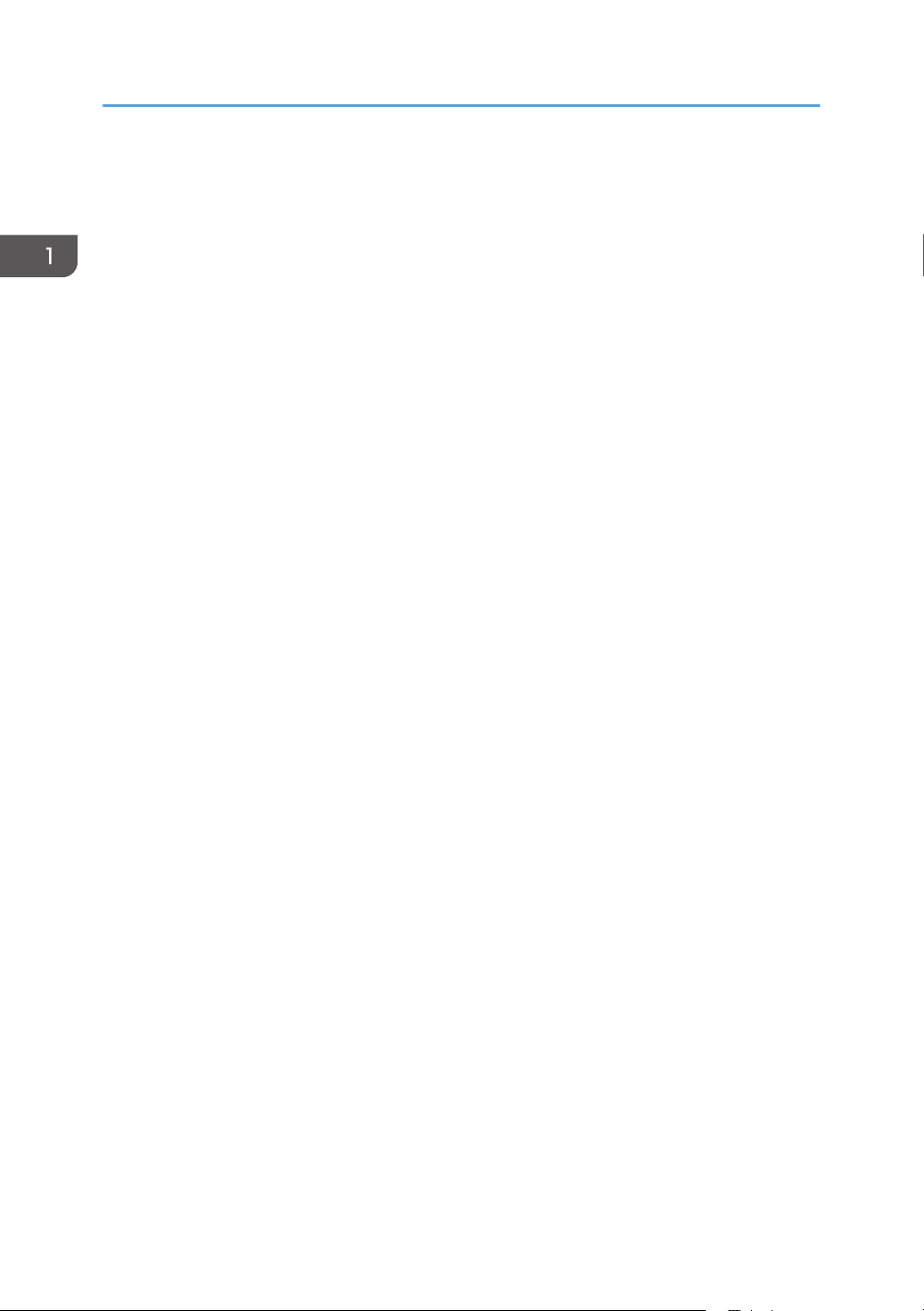
Co je Smart Organizing Monitor?
Před použitím nainstalujte tento obslužný program na svůj počítač z přiloženého disku CD-ROM.
Podrobné informace o instalaci aplikace Smart Organizing Monitor viz příručka Průvodce instalací
software.
Smart Organizing Monitor poskytuje následující funkce:
• Zobrazení stavu zařízení
Zobrazení zpráv o uvíznutí papíru a zpráv o dalších chybách.
•
Nastavení formátu a typu papíru
Nastavení formátů a typů papíru, které jsou k dispozici pro toto zařízení.
• Tisk testovací a konfigurační stránky
Tisk Seznamu/Hlášení pro kontrolu nastavení zařízení a dalších informací.
• Úprava adresy IPv4
Nastavení adresy IPv4.
• Úprava systémových nastavení.
Změna nastavení uživatelského formátu papíru a dalších nastavení zařízení.
• Nastavení síťového skeneru
Přidání, změna nebo vymazání cíle skeneru nebo změna vlastností serveru.
• Nastavení rychlých voleb (vytáčení čísel)
Změna nebo vymazání rychlé volby.
• Změna nastavení bezdrátové sítě LAN
Ruční konfigurace nastavení bezdrátové sítě LAN
Podrobnosti o základních instrukcích k používání aplikace Smart Organizing Monitor viz Str. 139
"Konfigurace zařízení pomocí obslužných programů".
1. Průvodce zařízením
22
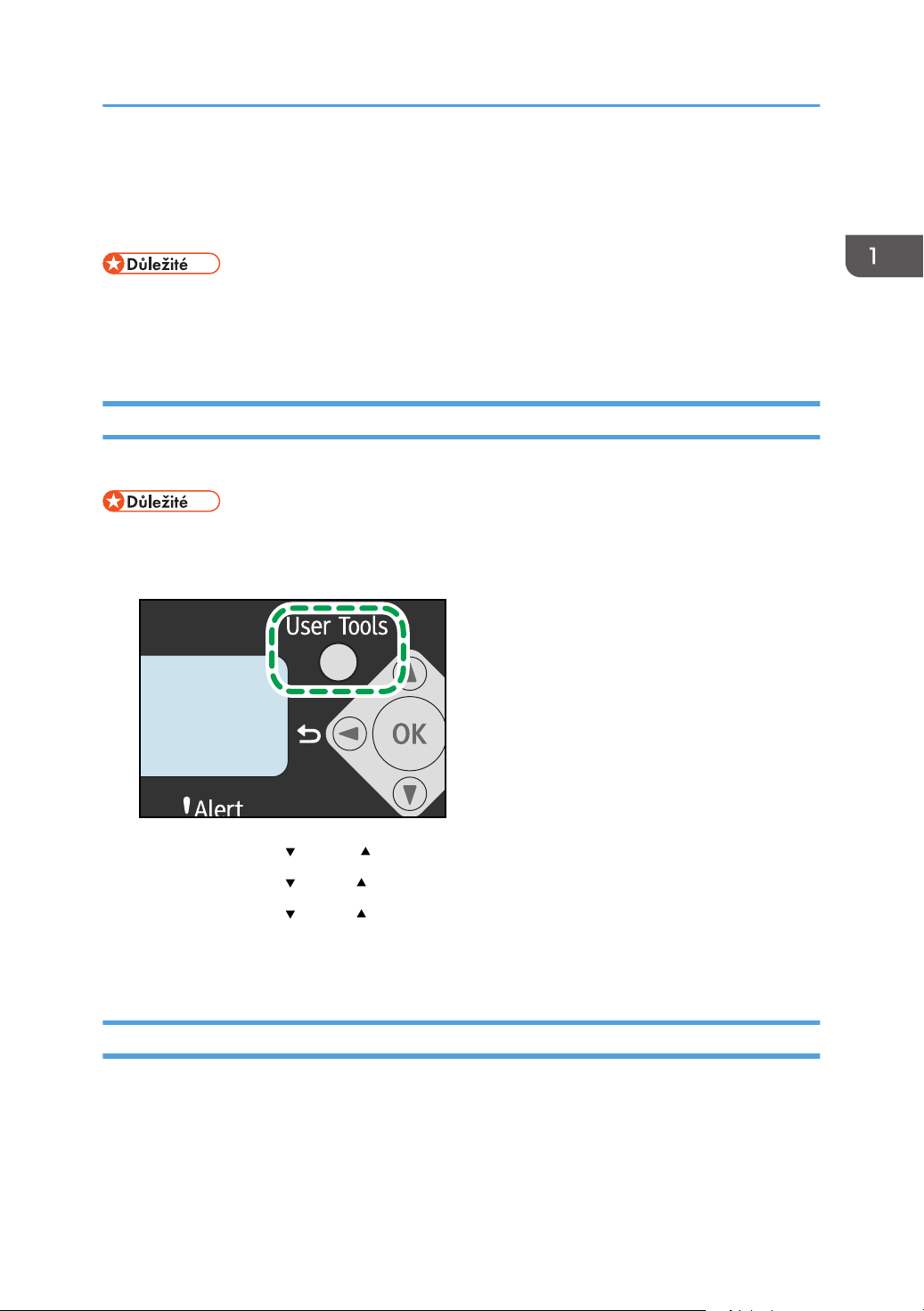
Konfigurace nastavení sítě
V této části je popsána konfigurace požadovaných nastavení pro použití zařízení v síti.
• Nastavení sítě Ethernet a bezdrátové sítě LAN nelze používat současně.
• Pomocí přiloženého disku CD lze nainstalovat ovladače a provést konfiguraci nastavení sítě.
Podrobné informace naleznete v Průvodci instalace software.
Přepnutí typu sítě LAN
Lze zvolit možnost [Ethernet] nebo [Bezdrátová síť LAN].
• Toto nastavení je nutné nakonfigurovat pouze pro model typu 4.
1. Stiskněte tlačítko [Nástroje uživatele].
CTT129
2. Stisknutím tlačítka [ ] nebo [ ] vyberte [Nastavení sítě] a poté stiskněte [OK].
3. Stisknutím tlačítka [ ] nebo [ ] vyberte [Typ sítě LAN] a poté stiskněte [OK].
4. Stisknutím tlačítka [ ] nebo [ ] vyberte možnost [Ethernet] nebo [Bezdrátová síť LAN] a
poté stiskněte [OK].
Po změně nastavení se zařízení automaticky restartuje.
Konfigurace nastavení IP adresy pomocí ovládacího panelu
Postup při konfiguraci nastavení sítě se liší v závislosti na tom, zda jsou informace o IP adrese přiřazeny
automaticky sítí (DHCP) nebo ručně.
Konfigurace nastavení sítě
23

• V případě typu 4 zvolte k navázání připojení k bezdrátové místní síti LAN možnost [Bezdrátová síť
LAN] pod položkou [Typ sítě LAN] nebo vyberte možnost [Ethernet] pod položkou [Typ sítě LAN]
k navázání připojení k pevné místní síti LAN.
• Podrobnosti ohledně konfigurace IPv4 adresy viz Průvodce instalací software.
• IP adresu lze také nakonfigurovat pomocí aplikace Web Image Monitor. Podrobné informace
o konfiguraci IP adresy viz Str. 139 "Používání aplikace Web Image Monitor".
Nastavení zařízení na automatické přijetí adresy IPv6
• K tomu, aby zařízení dostalo adresu IPv6 automaticky, je v síti nezbytný server DHCP.
• Ujistěte se, že položka [DHCPv6] je nastavena na [Povolit] v [IPv6] v aplikaci Web Image Monitor.
Podrobnosti o spuštění aplikace Web Image Monitor viz Str. 139 "Používání aplikace Web Image
Monitor".
1. Stiskněte tlačítko [Nástroje uživatele].
CTT129
2. Stisknutím tlačítka [ ] nebo [ ] vyberte [Nastavení sítě] a poté stiskněte [OK].
V případě typu 4 zvolte k navázání připojení k bezdrátové místní síti LAN možnost [Nastavení Wi-
Fi] pod položkou [Nastavení sítě].
3. Stisknutím tlačítka [ ] nebo [ ] vyberte [IPv6 adresa zařízení] a poté stiskněte tlačítko
[OK].
4. Stisknutím tlačítka [ ] nebo [ ] zvolte [Použít IPv6] a poté stiskněte tlačítko [OK].
5. Ujistěte se, zda je položka [Použít IPv6] nastavena na možnost [Zapnuto].
Po změně nastavení se zařízení automaticky restartuje. Chcete-li přeskočit čas čekání na restart
zařízení, stiskněte tlačítko [Nástroje uživatele].
1. Průvodce zařízením
24
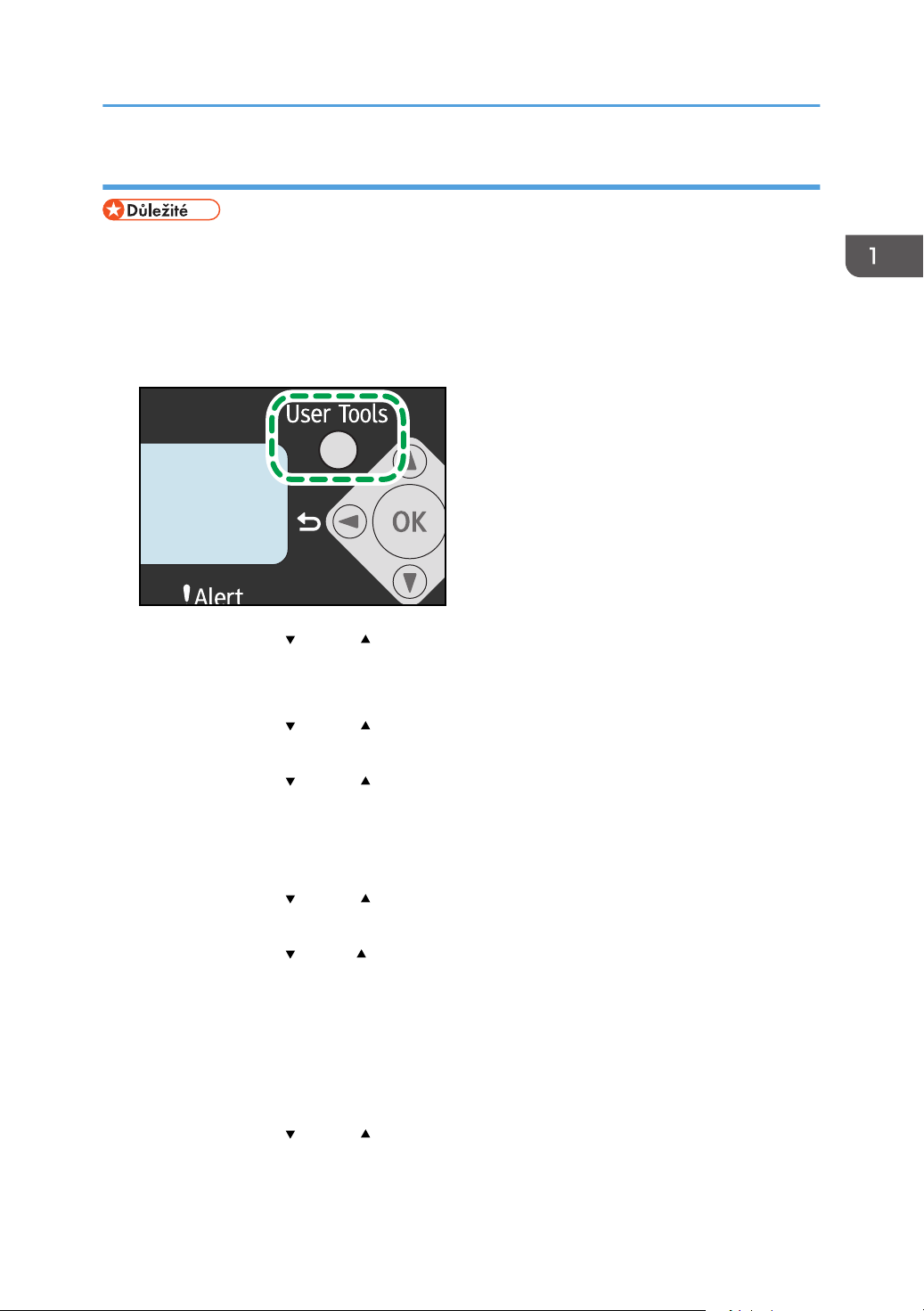
Ruční přiřazení adresy IPv6 zařízení
• Adresu IPv6 přidělenou zařízení nesmí používat žádné jiné zařízení v téže síti.
• Ujistěte se, že položka [DHCPv6] je nastavena na [Zakázat] v [IPv6] v aplikaci Web Image
Monitor. Podrobnosti o spuštění aplikace Web Image Monitor viz Str. 139 "Používání aplikace
Web Image Monitor".
1. Stiskněte tlačítko [Nástroje uživatele].
CTT129
2. Stisknutím tlačítka [ ] nebo [ ] vyberte [Nastavení sítě] a poté stiskněte [OK].
V případě typu 4 zvolte k navázání připojení k bezdrátové místní síti LAN možnost [Nastavení Wi-
Fi] pod položkou [Nastavení sítě].
3. Stisknutím tlačítka [ ] nebo [ ] vyberte [IPv6 adresa zařízení] a poté stiskněte tlačítko
[OK].
4. Stisknutím tlačítka [ ] nebo [ ] zvolte [Použít IPv6] a poté stiskněte tlačítko [OK].
5. Ujistěte se, zda je položka [Použít IPv6] nastavena na možnost [Zapnuto].
Pokud se toto nastavení změní, zařízení se automaticky restartuje, než bude postup ukončen. Když
k tomu dojde, počkejte, až se dokončí restart, opakujte kroky 1-3 a pak přejděte k dalšímu kroku.
6. Stisknutím tlačítka [ ] nebo [ ] vyberte [Adr.manuál.konfig.] a poté stiskněte tlačítko
[OK].
7. Stisknutím tlačítka [ ] nebo [ ] vyberte položku [IP adresa] a poté stiskněte tlačítko [OK].
8. Pomocí číselných tlačítek zadejte IPv6 adresu zařízení.
9. Zadejte hodnoty do všech polí a poté stiskněte tlačítko [OK].
Pokud se toto nastavení změní, zařízení se automaticky restartuje, než bude postup ukončen.
Pokud k tomu dojde, počkejte na dokončení restartu a opakujte postup s výjimkou kroků 4, 5, 7, 8,
a 9.
10. Stisknutím tlačítka [ ] nebo [ ] vyberte položku [Délka předčíslí] a poté stiskněte
tlačítko [OK].
Konfigurace nastavení sítě
25
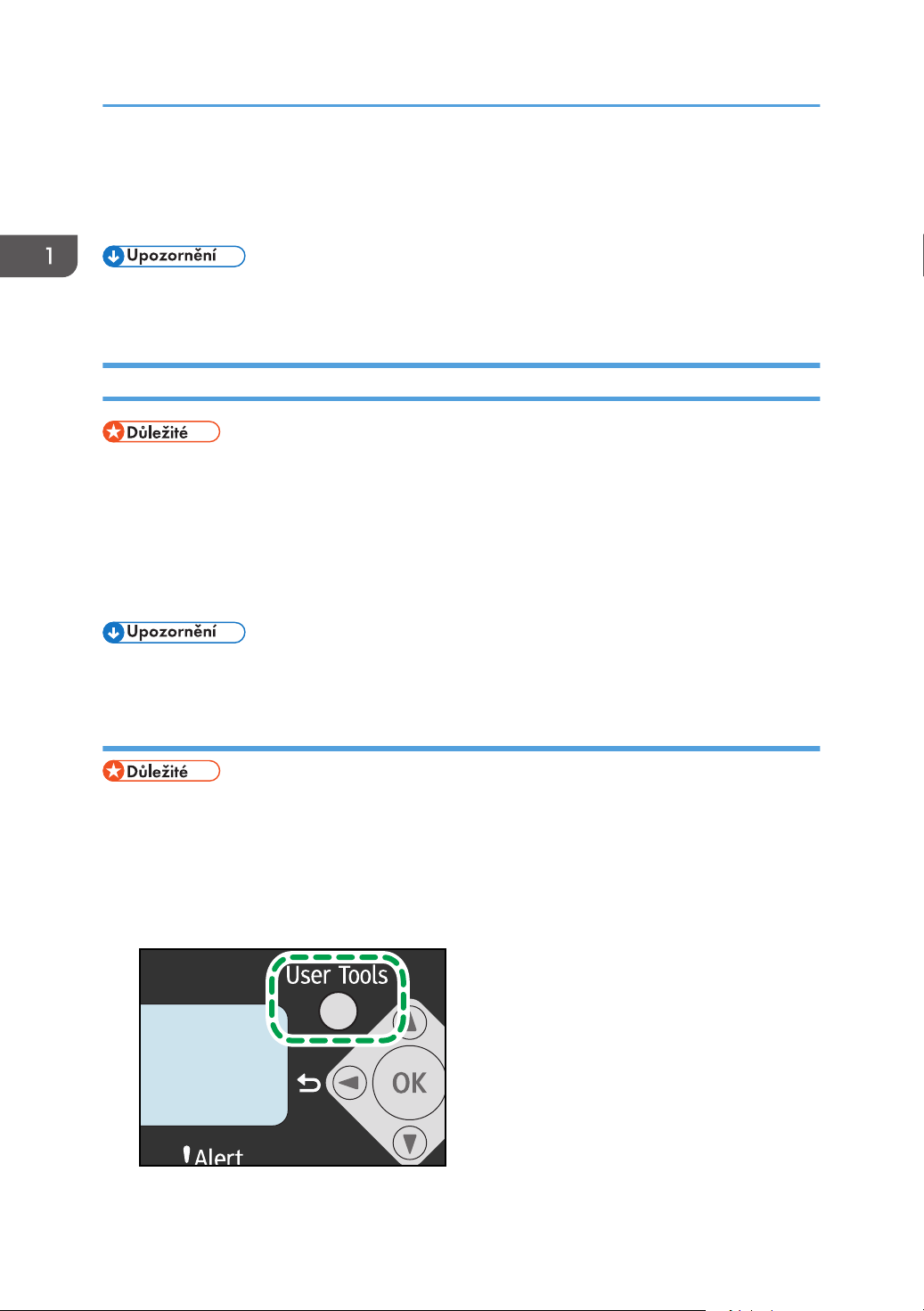
11. Zadejte pomocí číselných tlačítek předčíslí a poté stiskněte tlačítko [OK].
Po změně nastavení se zařízení automaticky restartuje. Chcete-li přeskočit čas čekání na restart
zařízení, stiskněte tlačítko [Nástroje uživatele].
• Ovladač nainstalujte po provedení konfigurace adresy IPv6. Podrobnosti ohledně instalace
ovladače viz Průvodce instalací softwaru.
Konfigurace nastavení bezdrátové sítě LAN
• Zkontrolujte, zda je v [Nastavení sítě] položka [Typ sítě LAN] nastavena na možnost [Bezdrátová
síť LAN].
• Před provedením konfigurace nastavení bezdrátové místní sítě LAN vytiskněte seznam nastavení
sítě, ze kterého získáte informace vyžadované ke konfiguraci nastavení. Podrobnosti viz Průvodce
nastavením Wi-Fi.
•
Přesvědčte se, zda není k zařízení připojen kabel sítě Ethernet.
• Podrobnosti o konfiguraci režimu infrastruktury viz příručka Průvodce nastavením Wi-Fi.
Konfigurace režimu Ad hoc pomocí ovládacího panelu
• V síti Ad Hoc je nutné, aby byla každému zařízení ručně přiřazena IP adresa TCP/IP, pokud není
k dispozici server DHCP.
• Pokud je režim komunikace nastaven na [Režim 802.11 Ad-Hoc], nelze [WPA2 - PSK -AES] a
[Smíš.režim WPA/WPA2] v [Metoda zabezpečení] zvolit.
1. Stiskněte tlačítko [Nástroje uživatele].
CTT129
1. Průvodce zařízením
26
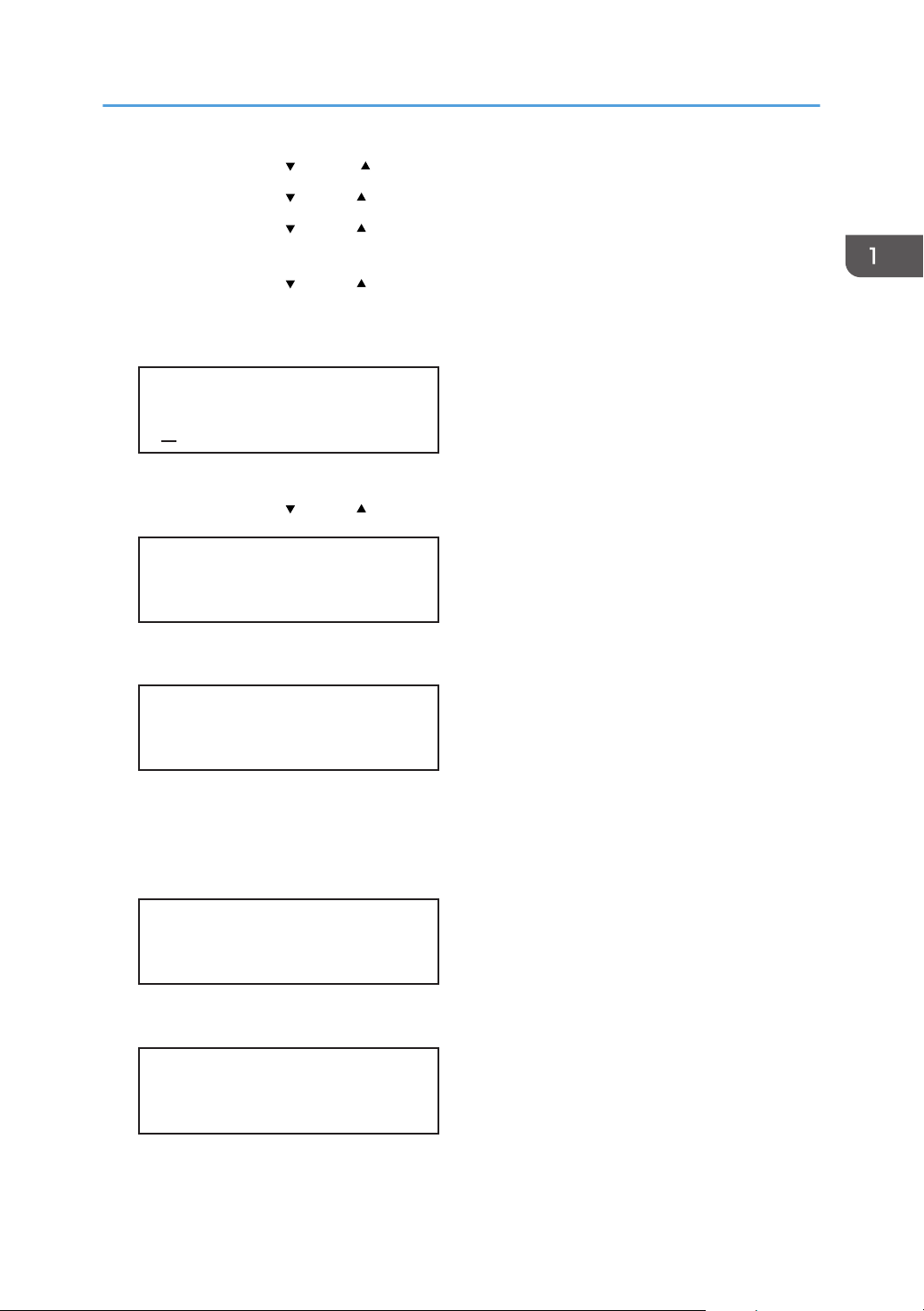
2. Stisknutím tlačítka [ ] nebo [ ] vyberte [Nastavení sítě] a poté stiskněte [OK].
3. Stisknutím tlačítka [ ] nebo [ ] vyberte možnost [Nastavení Wi-Fi] a poté stiskněte [OK].
4. Stisknutím tlačítka [ ] nebo [ ] vyberte možnost [Připojení Wi-Fi] a poté stiskněte tlačítko
[OK].
5. Stisknutím tlačítka [ ] nebo [ ] vyberte [Režim 802. 11 Ad-hoc] a pak stiskněte tlačítko
[OK].
6. Zadejte SSID a poté stiskněte [OK].
Zadat SSID
Nulová hodnota
Je možné použít znaky ASCII 0x20-0x7e (32 znaků).
7. Stisknutím tlačítka [ ] nebo [ ] vyberte číslo kanálu a poté stiskněte [OK].
Číslo kanálu
11
*
8. Vyberte metodu zabezpečení.
Metoda zabezpečení
Otevřený systém - žádný
*
Pokud jste vybrali [Otev.systém - žádný], pokračujte ke kroku 13.
9. Stiskněte tlačítko [OK].
10. Vyberte délku klíče a stiskněte tlačítko [OK].
Délka klíče
64 bitů
*
11. Vyberte formát klíče a stiskněte tlačítko [OK].
Formát klíče
ASCII
*
Konfigurace nastavení sítě
27
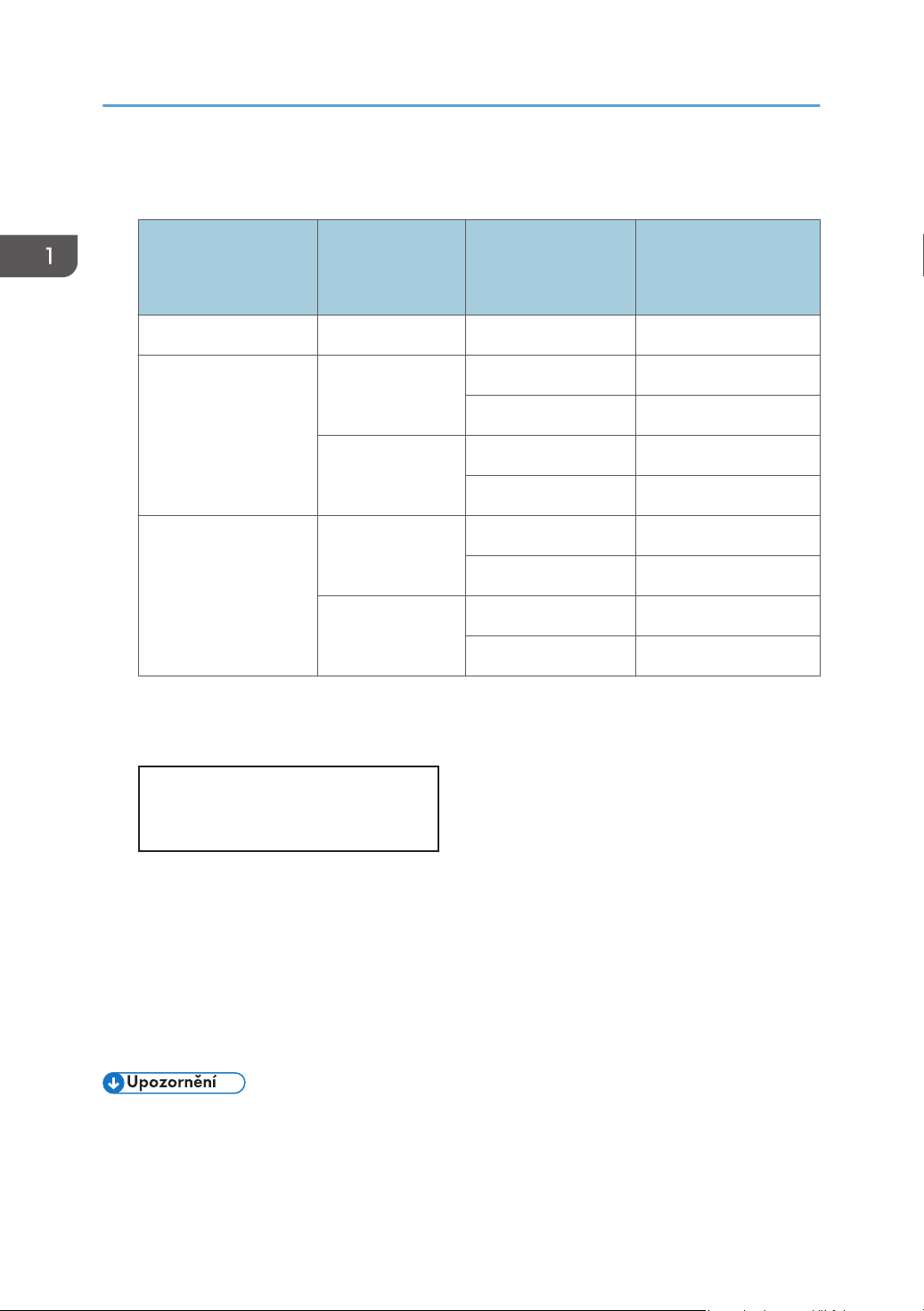
Maximální počet znaků, které lze zadat v poli hesla, závisí na nastavení [Délka klíče] a [Formát
klíče] settings. Zadejte nastavení v souladu s následující tabulkou:
Metoda zabezpečení Délka klíče Formát klíče
Klíč WEP
(Maximální počet
znaků)
Otev.systém - žádný
*1
- - -
Otev.systém - WEP 64 bitů ASCII 5 znaků
Šestnáctková 10 znaků
128 bitů ASCII 13 znaků
Šestnáctková 26 znaků
Sdílený klíč - WEP 64 bitů ASCII 5 znaků
Šestnáctková 10 znaků
128 bitů ASCII 13 znaků
Šestnáctková 26 znaků
*1 Délku klíče, formát klíče a klíč WEP nelze konfigurovat.
12. Zadejte heslo (Klíč WEP).
Zadat klíč
1111_
13. Stiskněte tlačítko [OK].
Po změně nastavení se zařízení automaticky restartuje.
Pokud proběhlo připojení úspěšně, zobrazí se zpráva "Připojení úspěšné".
Pokud se připojení navázat nezdařilo, zobrazí se zpráva "Připojení selhalo". Pokud jde o tento
případ, zkuste konfiguraci nastavení znovu.
Je-li položka [Hláš.o stavu Wi-Fi] nastavena na možnost [Zapnuto], vytiskne se hlášení potvrzující
dokončení nastavení bezdrátové sítě LAN.
• Při konfiguraci [Otevř.systém - WEP] se připojení tváří jako navázané, i když zadáte špatný klíč
WEP a připojení se nezdaří. V tom případě zadejte správný klíč WEP.
1. Průvodce zařízením
28
